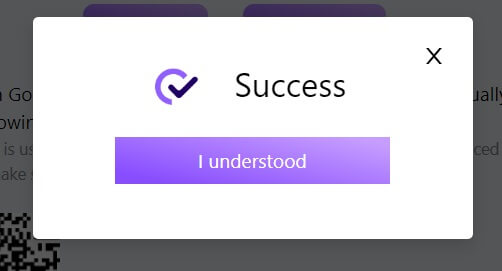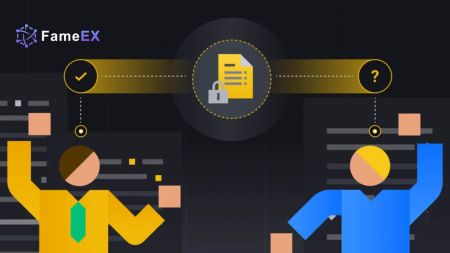Jak otevřít účet a přihlásit se do FameEX
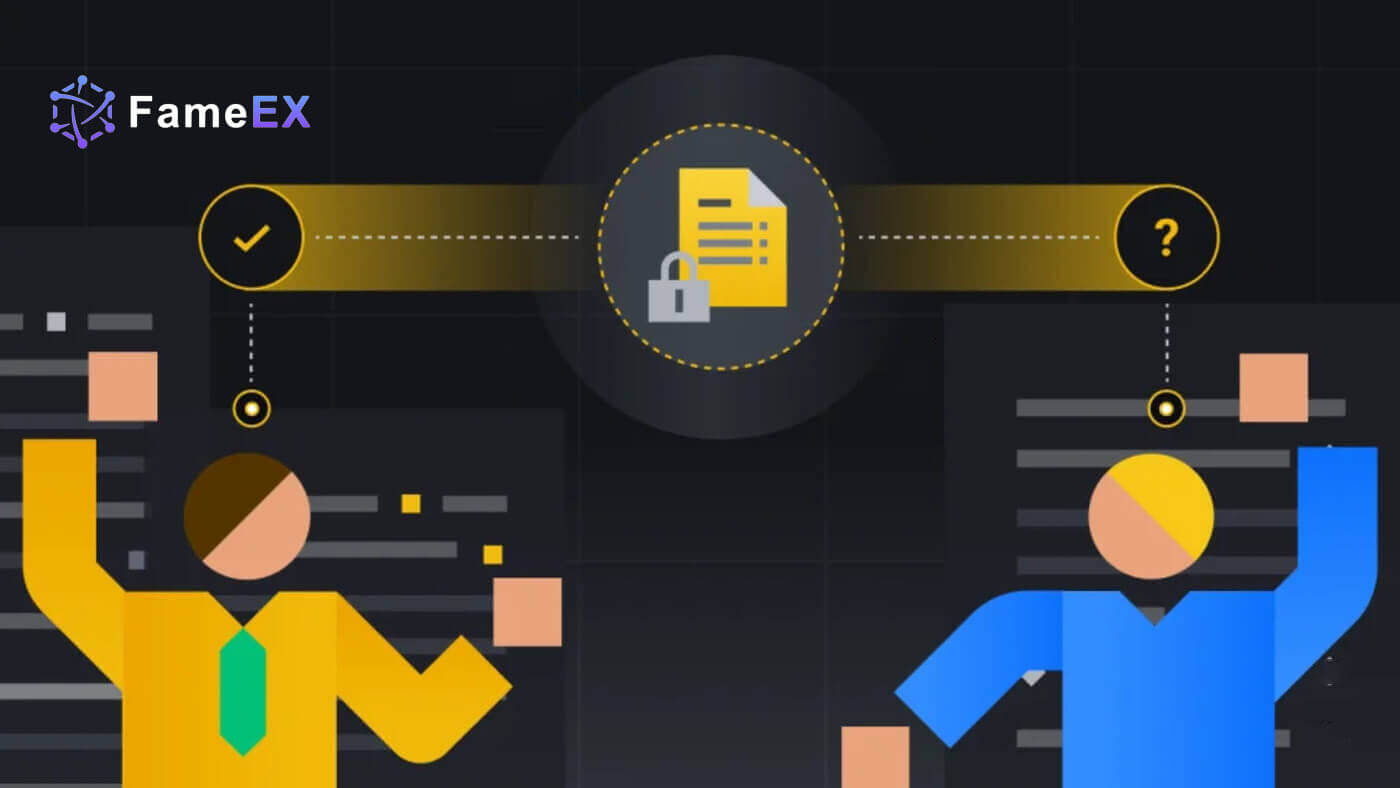
Jak otevřít účet na FameEX
Jak otevřít účet FameEX pomocí e-mailu nebo telefonního čísla
1. Přejděte na webovou stránku FameEX a klikněte na [Sign Up] nebo [Register].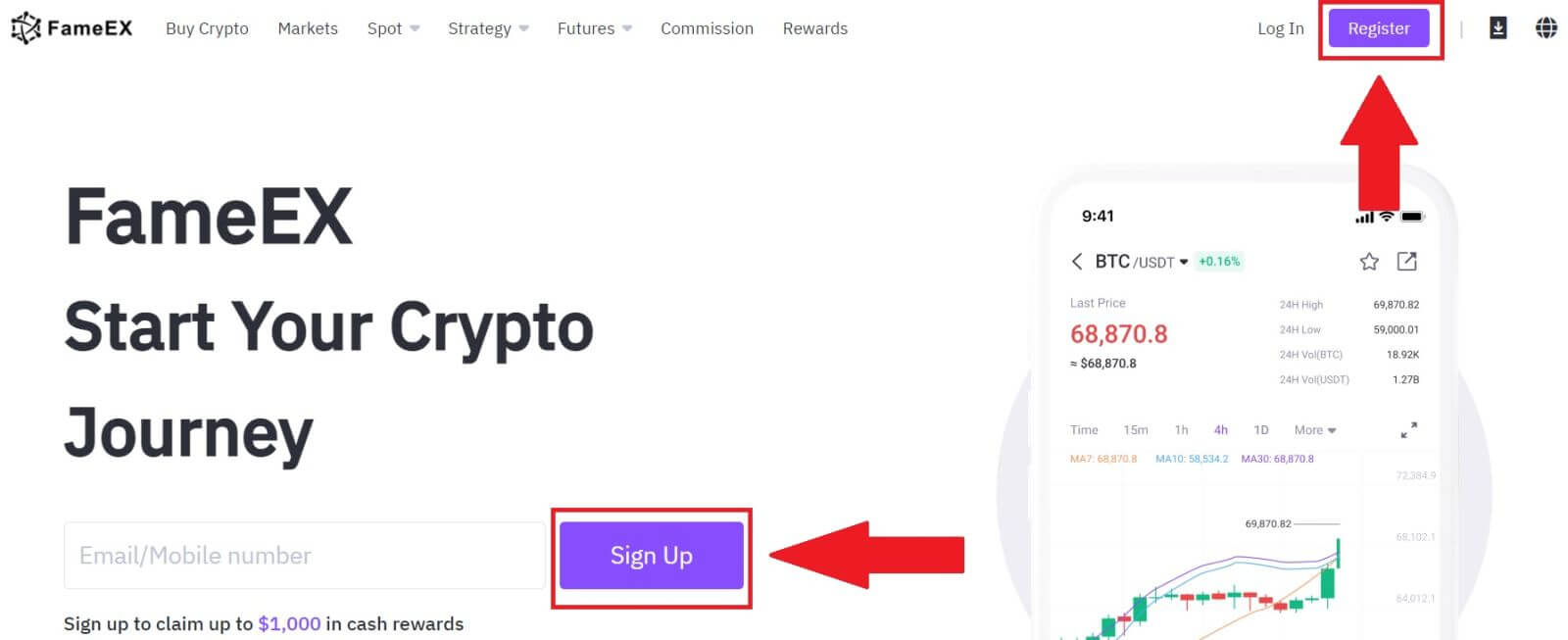
2. Zadejte svůj [e-mail] nebo [telefonní číslo] a vytvořte si bezpečné heslo. Zaškrtněte políčko a poté klikněte na [Vytvořit účet].
Poznámka:
- Heslo 8-20 znaků.
- Uveďte alespoň 3 z následujících položek: velká písmena, malá písmena, číslice a symbol.
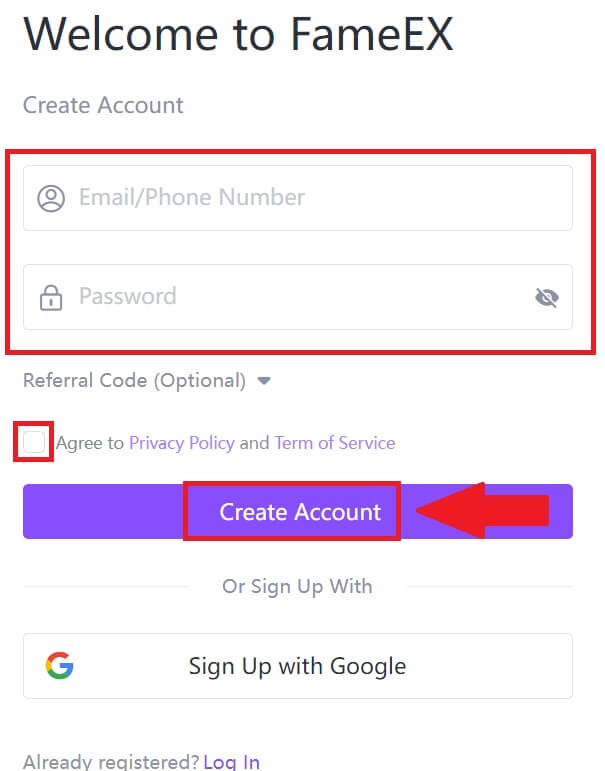
3. Kliknutím na [Odeslat] obdržíte na svůj e-mail nebo telefonní číslo 6místný ověřovací kód. Zadejte kód a klikněte na [Potvrdit].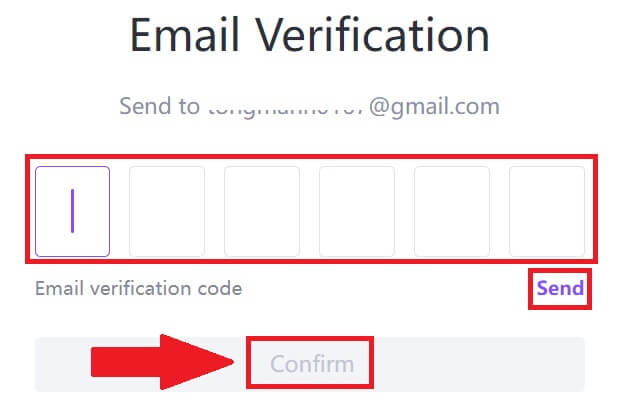
4. Gratulujeme, úspěšně jste si zaregistrovali účet na FameEX. 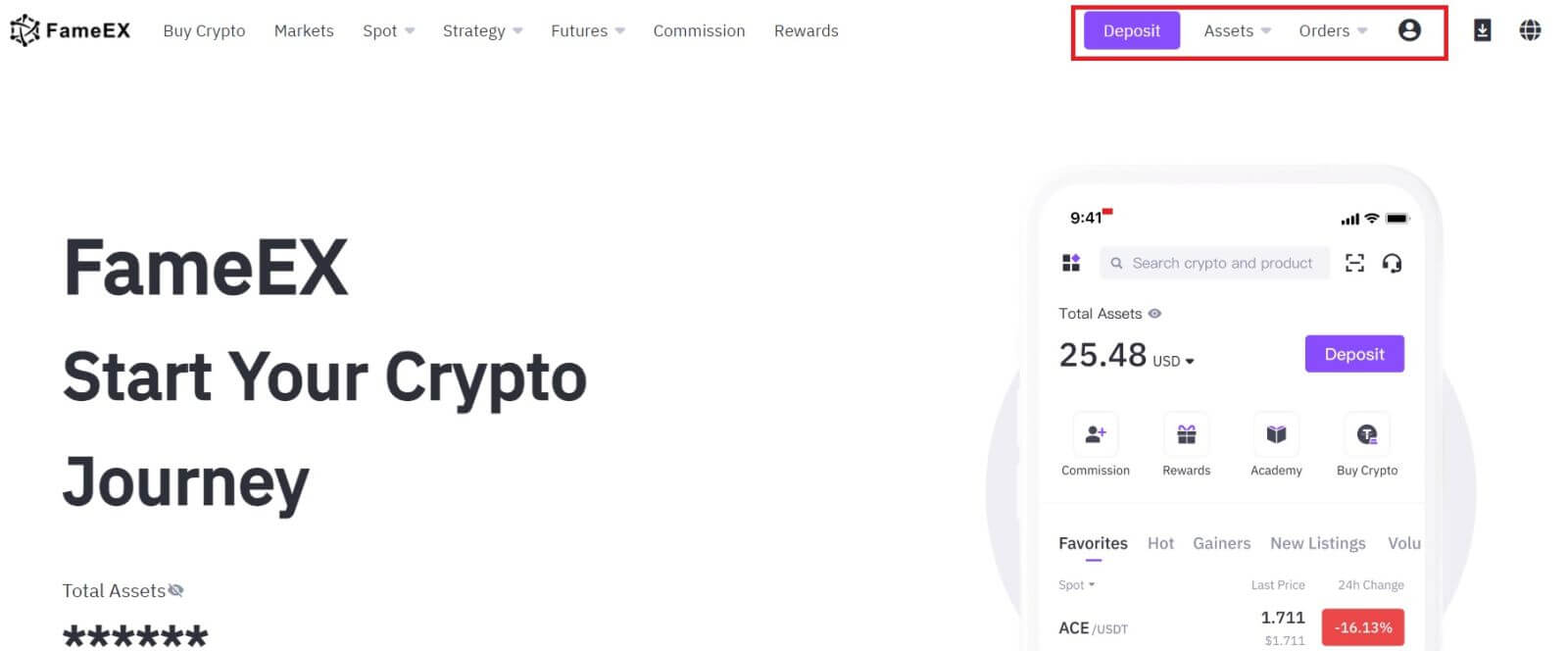
Jak otevřít účet FameEX u Googlu
1. Přejděte na webovou stránku FameEX a klikněte na [Sign Up] nebo [Register].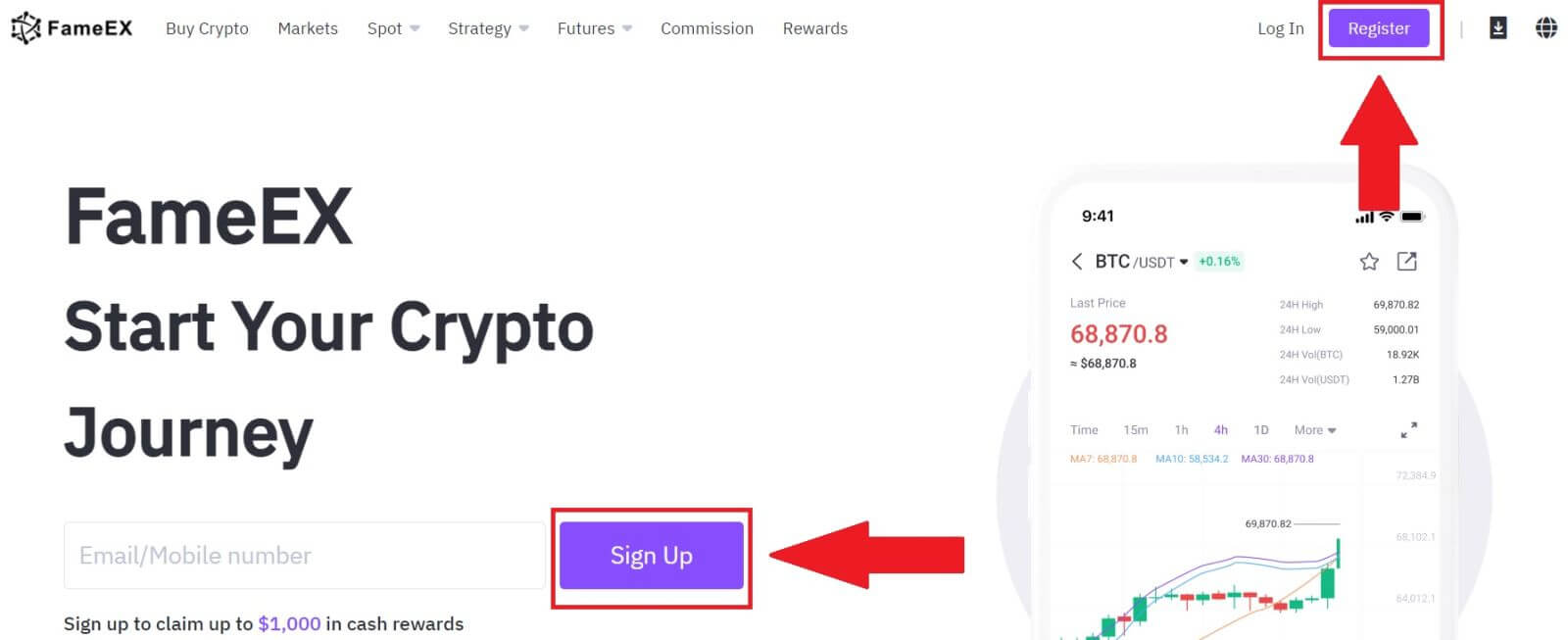
2. Klikněte na tlačítko [ Google ]. 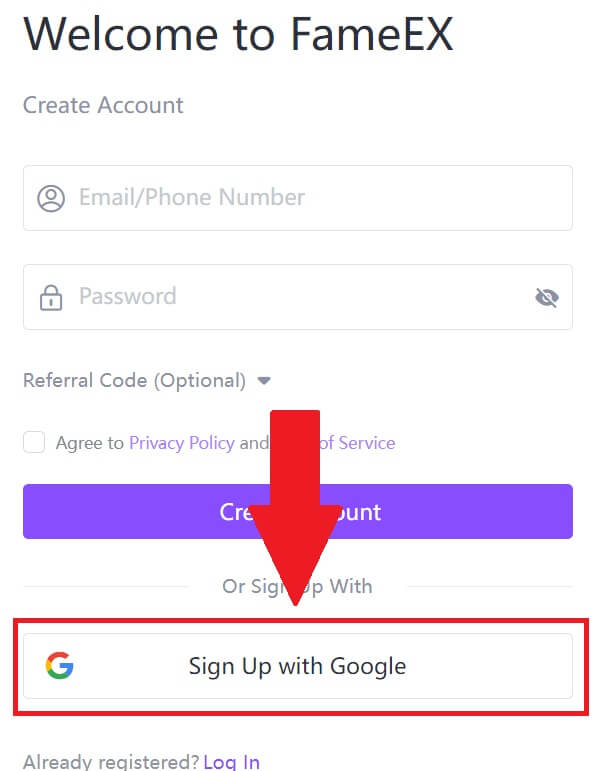 3. Otevře se přihlašovací okno, kde budete muset zadat svou e-mailovou adresu a kliknout na [Další] .
3. Otevře se přihlašovací okno, kde budete muset zadat svou e-mailovou adresu a kliknout na [Další] . 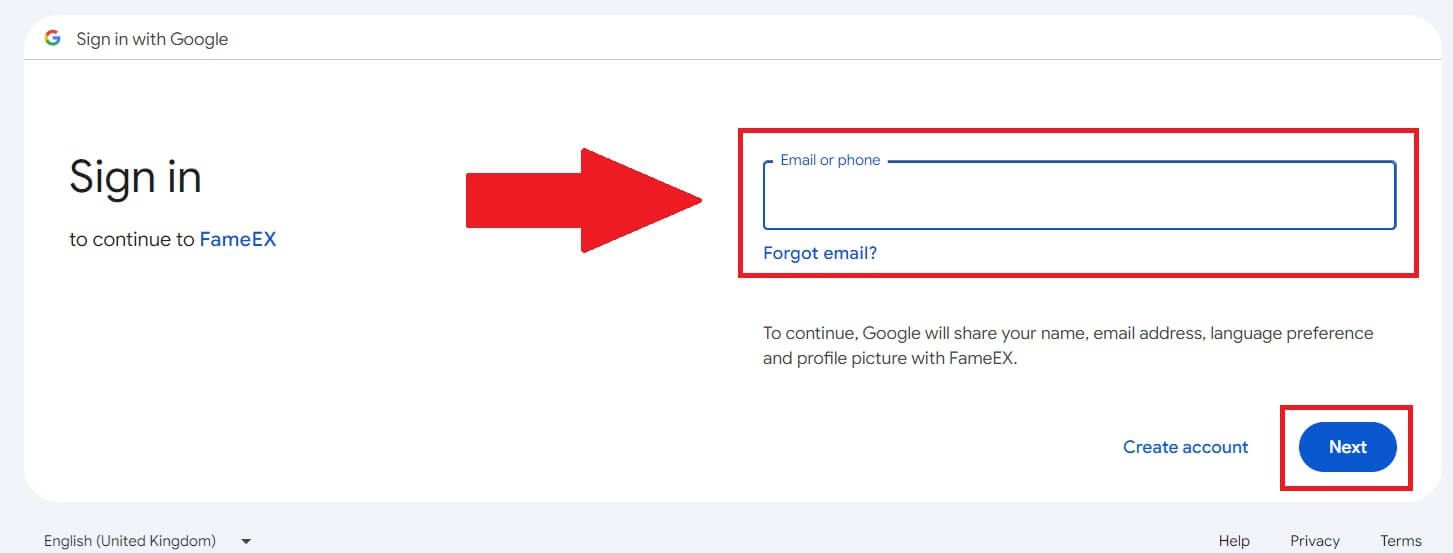 4. Poté zadejte heslo ke svému účtu Google a klikněte na [Další] .
4. Poté zadejte heslo ke svému účtu Google a klikněte na [Další] . 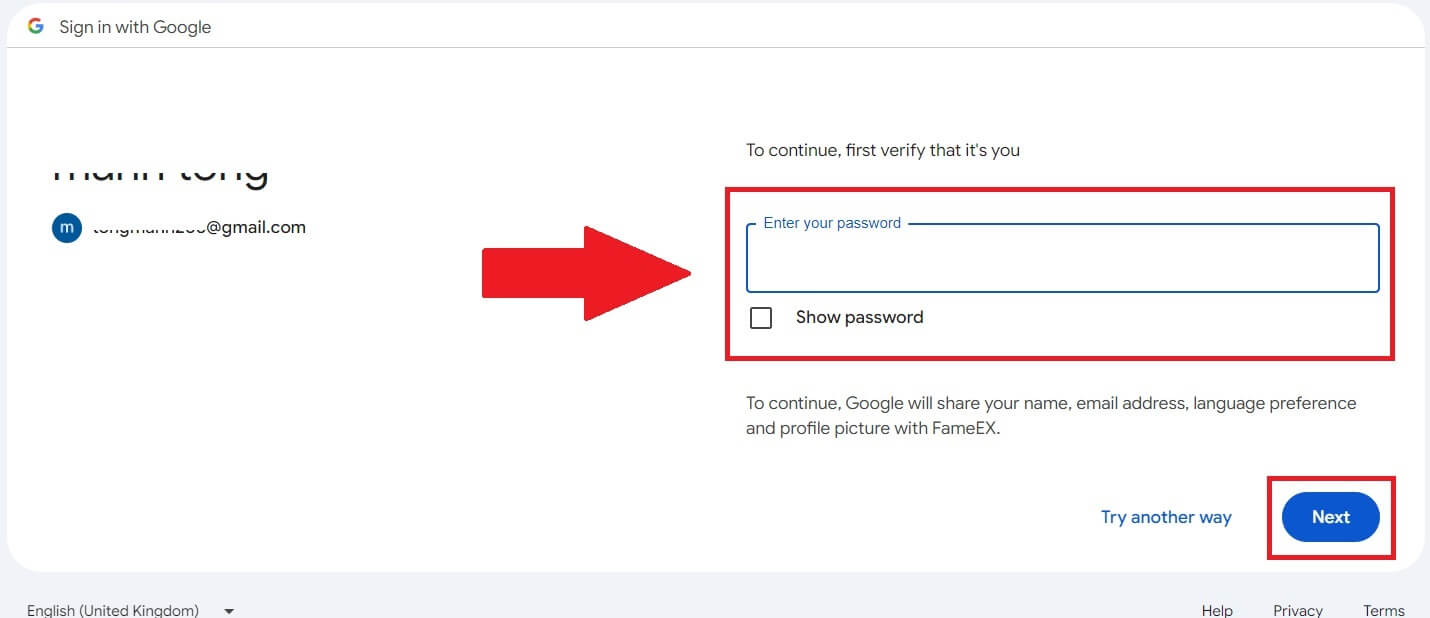
5. Kliknutím na [Pokračovat] potvrďte přihlášení pomocí svého účtu Google. 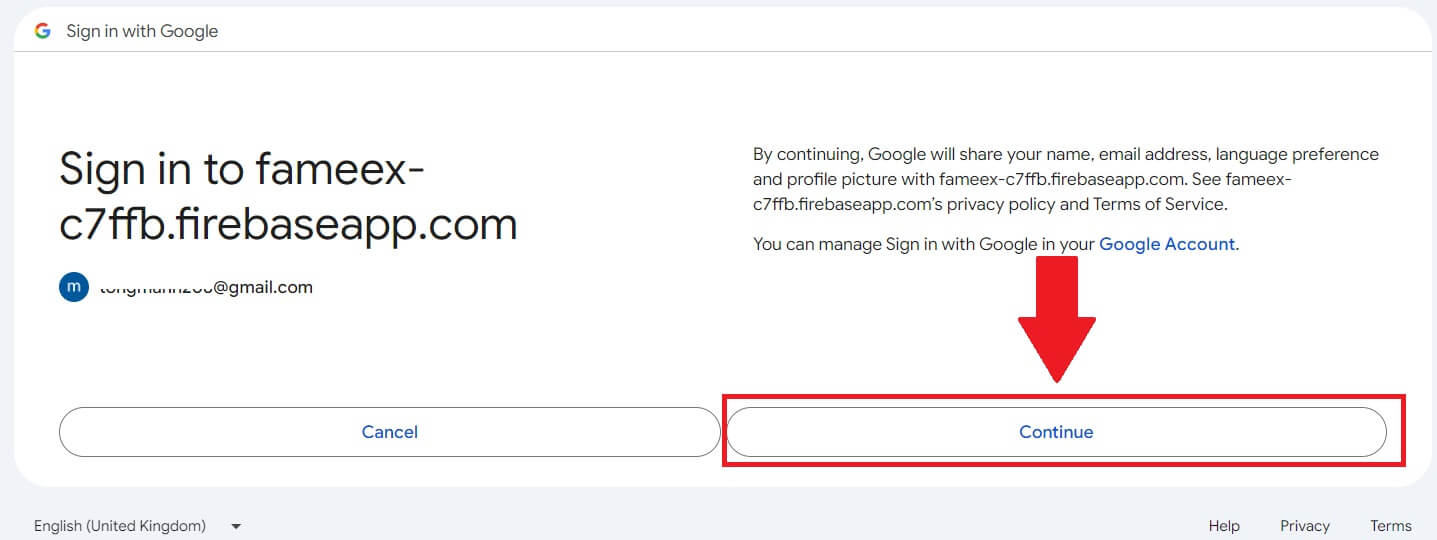
6. Gratulujeme, úspěšně jste si zaregistrovali účet na FameEX přes Google.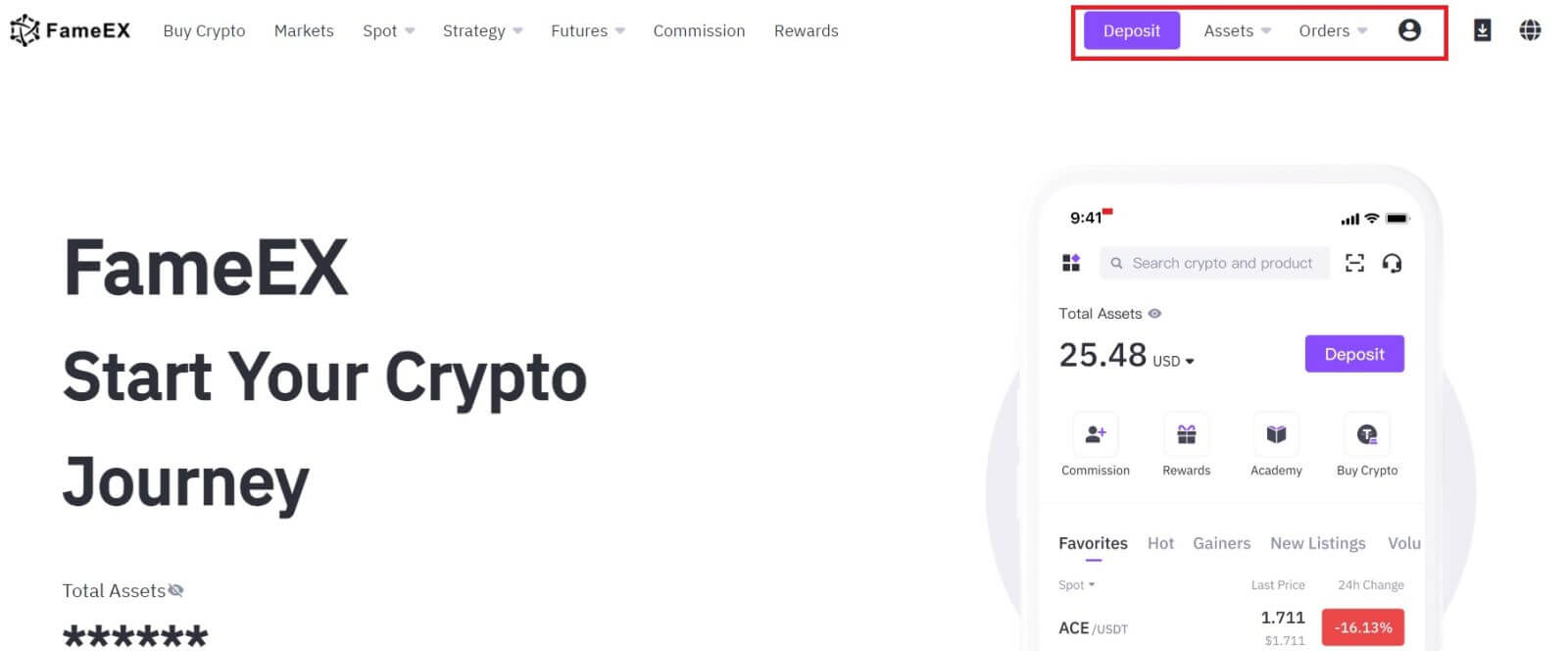
Jak otevřít účet FameEX pomocí Apple ID
1. Přejděte na webovou stránku FameEX a klikněte na [Sign Up] nebo [Register].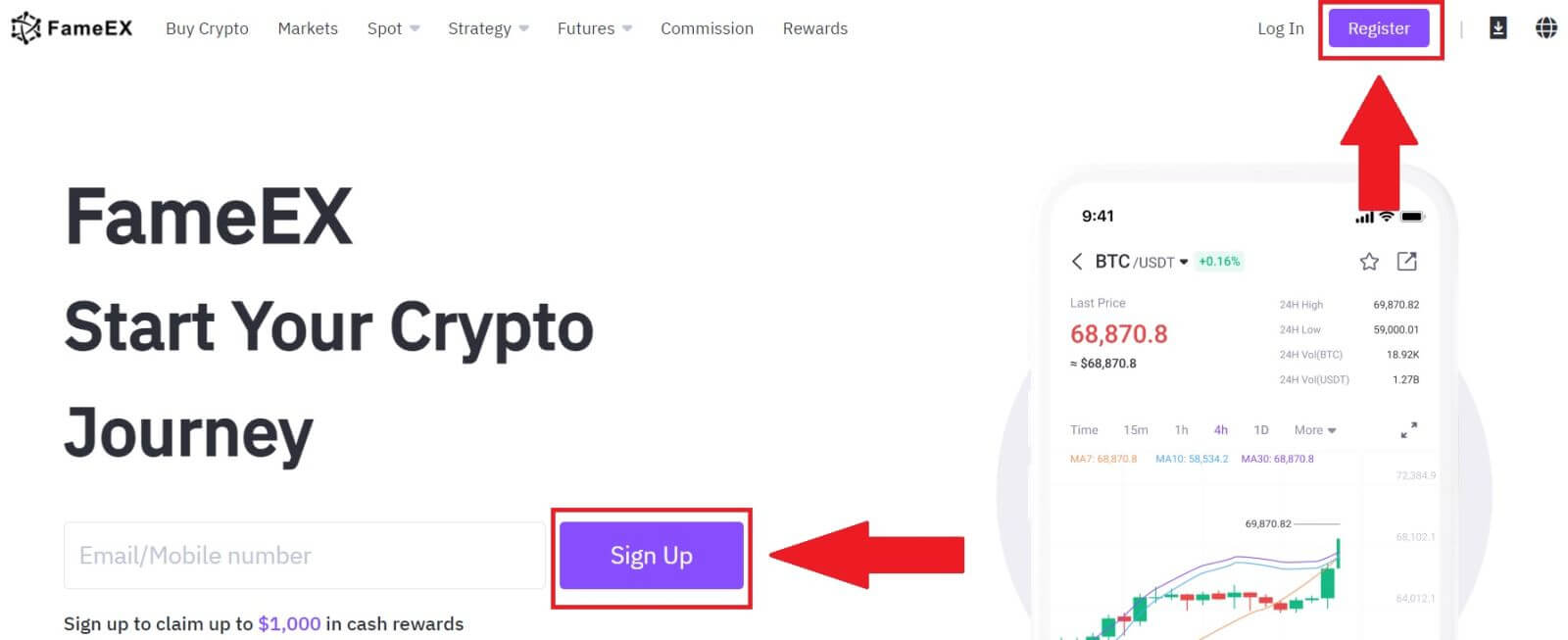
2. Klikněte na tlačítko [ Apple ] a objeví se vyskakovací okno a budete vyzváni k přihlášení do FameEX pomocí vašeho Apple ID. 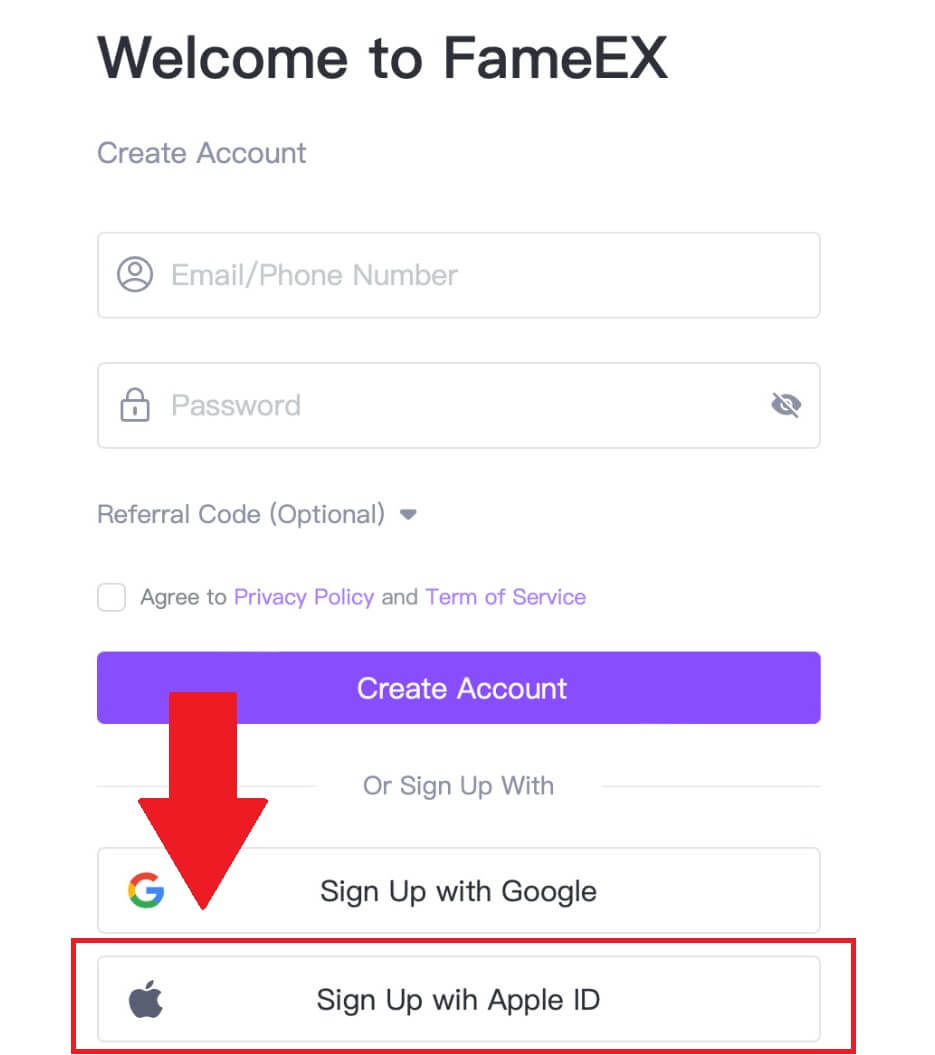
3. Zadejte své Apple ID a heslo pro přihlášení do FameEX. 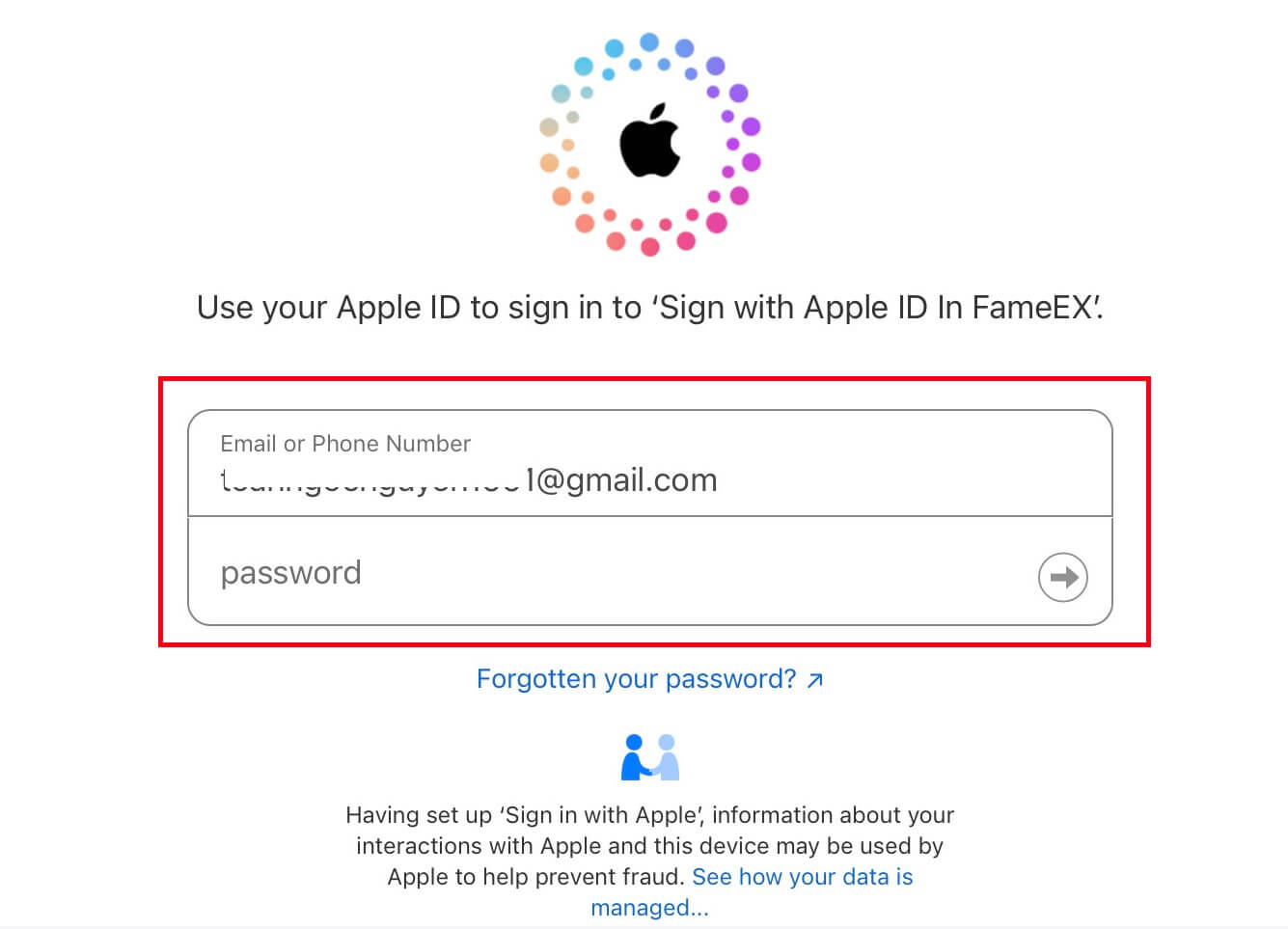
4. Poté jste úspěšně zaregistrovali účet na FameEX přes Apple ID. 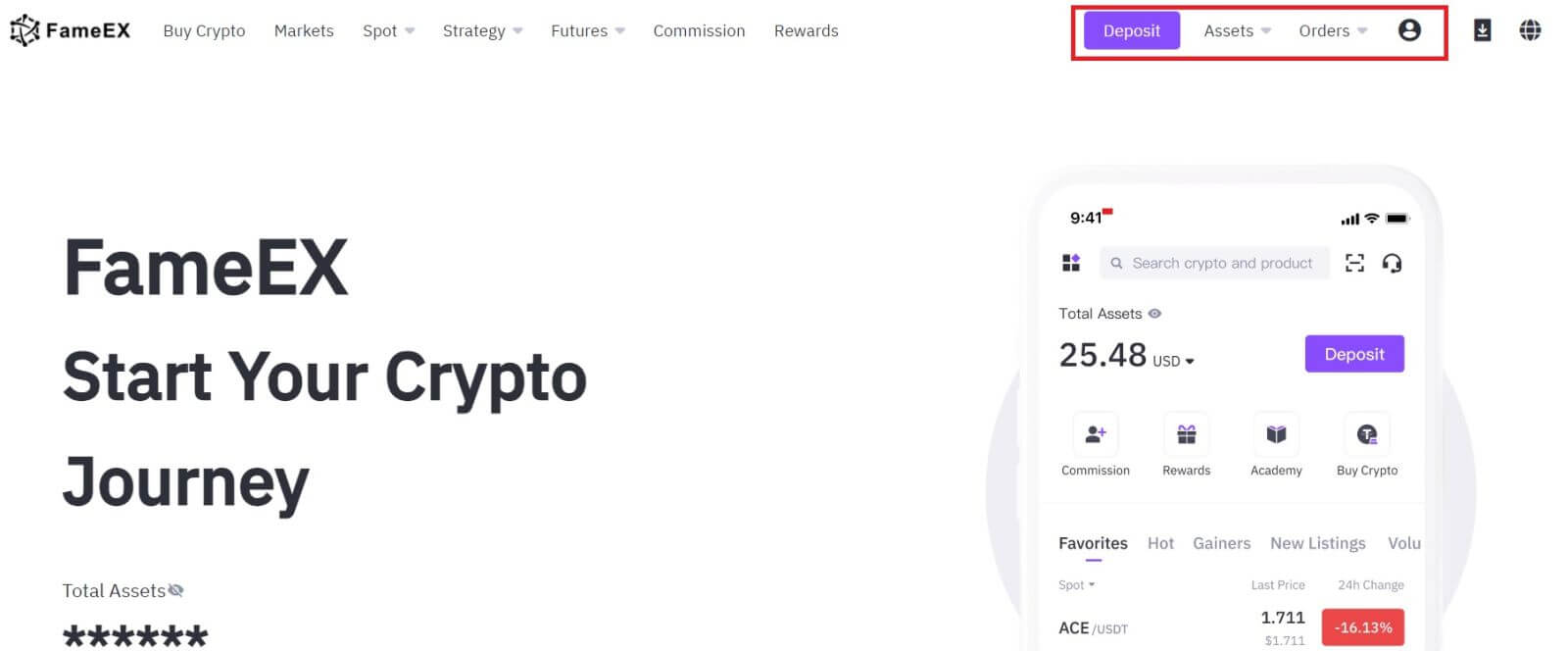
Jak otevřít účet FameEX v aplikaci FameEX
1. Abyste se mohli přihlásit k účtu FameEX pro obchodování, musíte si nainstalovat aplikaci FameEX z obchodu Google Play nebo App Store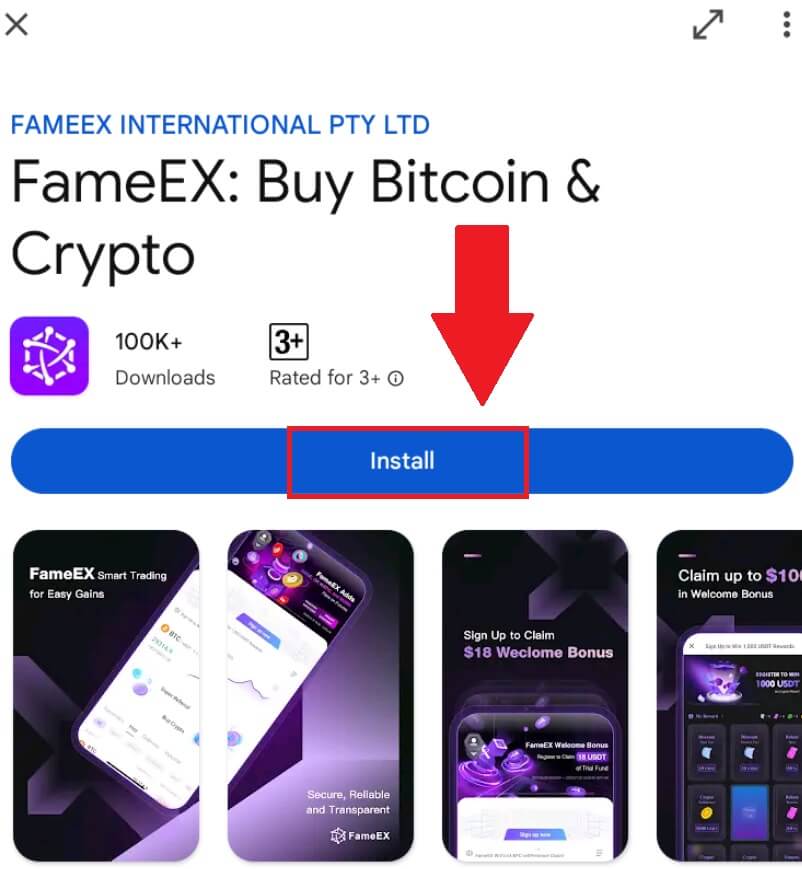
. 2. Otevřete aplikaci FameEX a klepněte na [ Zaregistrovat se/Přihlásit se ] .
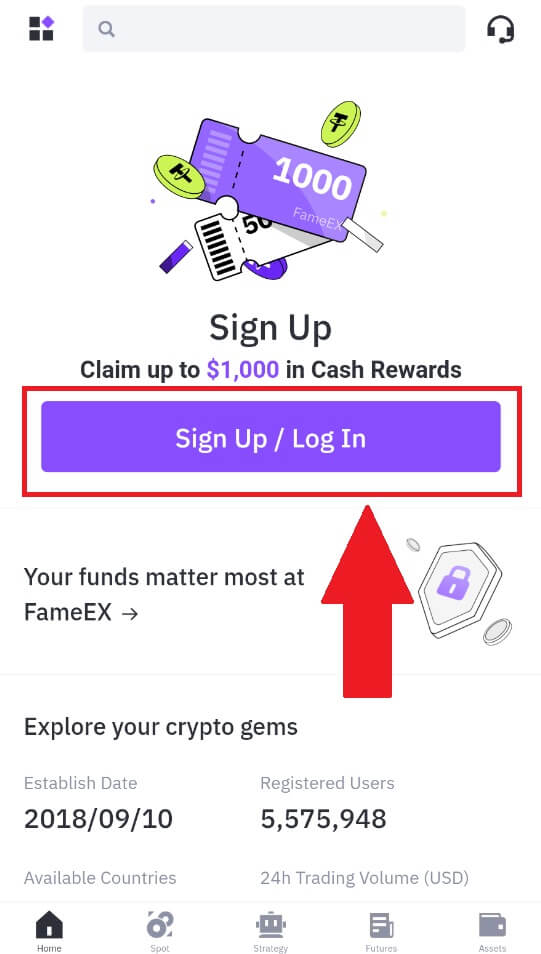
3. Zadejte svůj [e-mail] nebo [telefonní číslo] a vytvořte si bezpečné heslo. Zaškrtněte políčko a poté klikněte na [Vytvořit účet].
Poznámka:
- Heslo 8-20 znaků.
- Uveďte alespoň 3 z následujících položek: velká písmena, malá písmena, číslice a symbol.

4. Na váš e-mail nebo telefonní číslo obdržíte 6místný ověřovací kód. Pokračujte zadáním kódu a klepněte na [Potvrdit].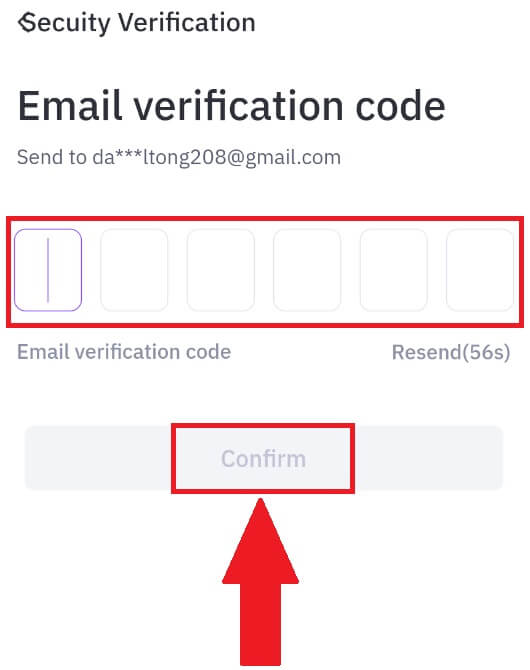
5. Gratulujeme, úspěšně jste se zaregistrovali na FameEX App. 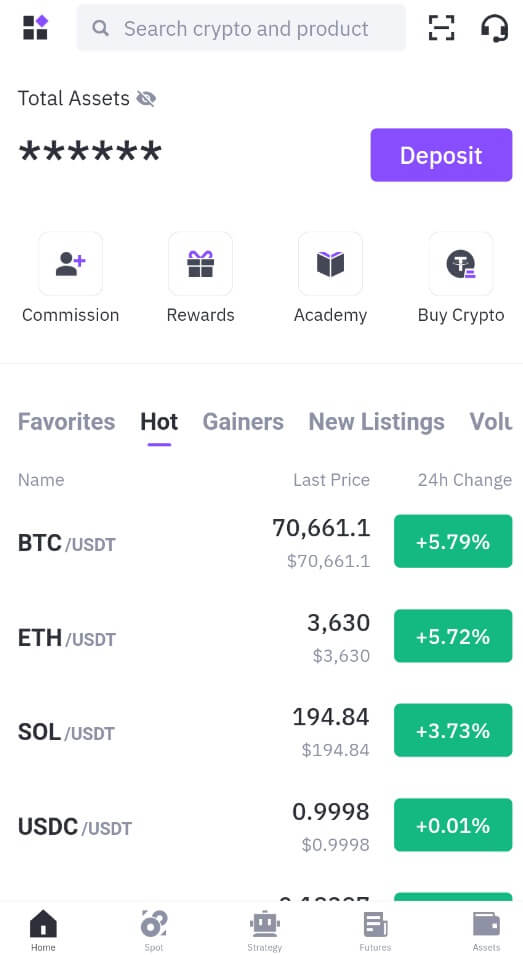
Často kladené otázky (FAQ)
Proč nemohu přijímat e-maily od FameEX?
Pokud nedostáváte e-maily odeslané z FameEX, zkontrolujte nastavení e-mailu podle následujících pokynů:Jste přihlášeni k e-mailové adrese registrované k vašemu účtu FameEX? Někdy můžete být ze svého e-mailu na svém zařízení odhlášeni, a proto e-maily FameEX nevidíte. Přihlaste se a obnovte stránku.
Zkontrolovali jste složku spamu svého e-mailu? Pokud zjistíte, že váš poskytovatel e-mailových služeb posílá e-maily FameEX do vaší složky se spamem, můžete je označit jako „bezpečné“ přidáním e-mailových adres FameEX na seznam povolených. Chcete-li to nastavit, můžete se podívat na Jak přidat e-maily FameEX na seznam povolených.
Je funkce vašeho e-mailového klienta nebo poskytovatele služeb normální? Chcete-li se ujistit, že váš firewall nebo antivirový program nezpůsobuje konflikt zabezpečení, můžete ověřit nastavení e-mailového serveru.
Je vaše schránka plná e-mailů? Pokud jste dosáhli limitu, nebudete moci odesílat ani přijímat e-maily. Chcete-li uvolnit místo pro nové e-maily, můžete některé starší odstranit.
Zaregistrujte se pomocí běžných e-mailových adres, jako je Gmail, Outlook atd., pokud je to možné.
Jak to, že nemohu získat ověřovací kódy SMS?
FameEX neustále pracuje na zlepšení uživatelského zážitku rozšířením našeho pokrytí SMS autentizací. Některé národy a regiony však aktuálně nejsou podporovány.Pokud nemůžete povolit ověřování SMS, zkontrolujte prosím náš globální seznam pokrytí SMS a zjistěte, zda je pokryta vaše poloha. Pokud vaše poloha není zahrnuta v seznamu, použijte prosím Google Authentication jako primární dvoufaktorové ověření.
Pokud stále nemůžete přijímat SMS kódy ani poté, co jste aktivovali SMS autentizaci, nebo pokud aktuálně žijete v zemi nebo regionu, na který se vztahuje náš globální seznam pokrytí SMS, je třeba provést následující kroky:
- Ujistěte se, že je na vašem mobilním zařízení silný síťový signál.
- Vypněte v telefonu jakékoli blokování hovorů, firewall, antivirové programy a/nebo programy pro volání, které by mohly bránit fungování našeho čísla SMS kódu.
- Znovu zapněte telefon.
Jak změnit svůj e-mailový účet na FameEX?
1. Přejděte na webovou stránku FameEX , klikněte na ikonu profilu a vyberte [Zabezpečení].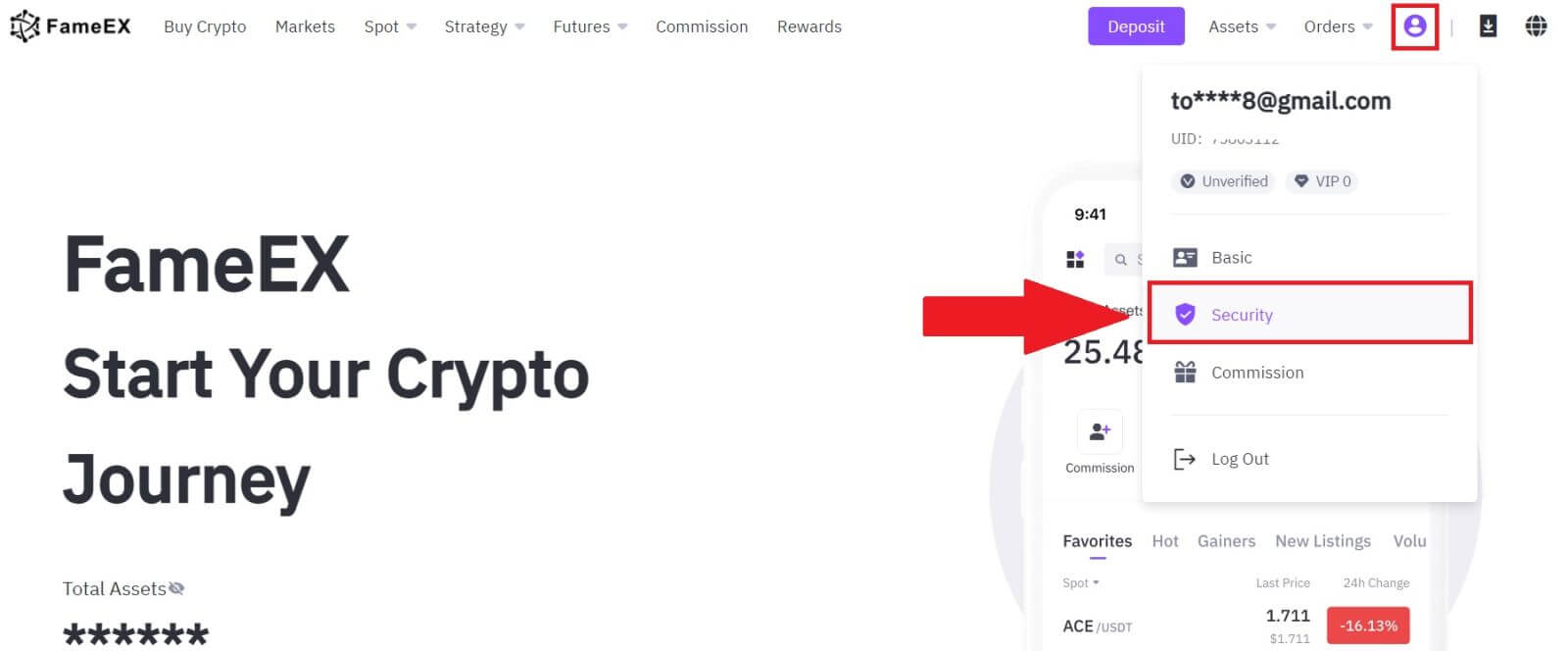
2. V části e-mailu klikněte na [Změnit].
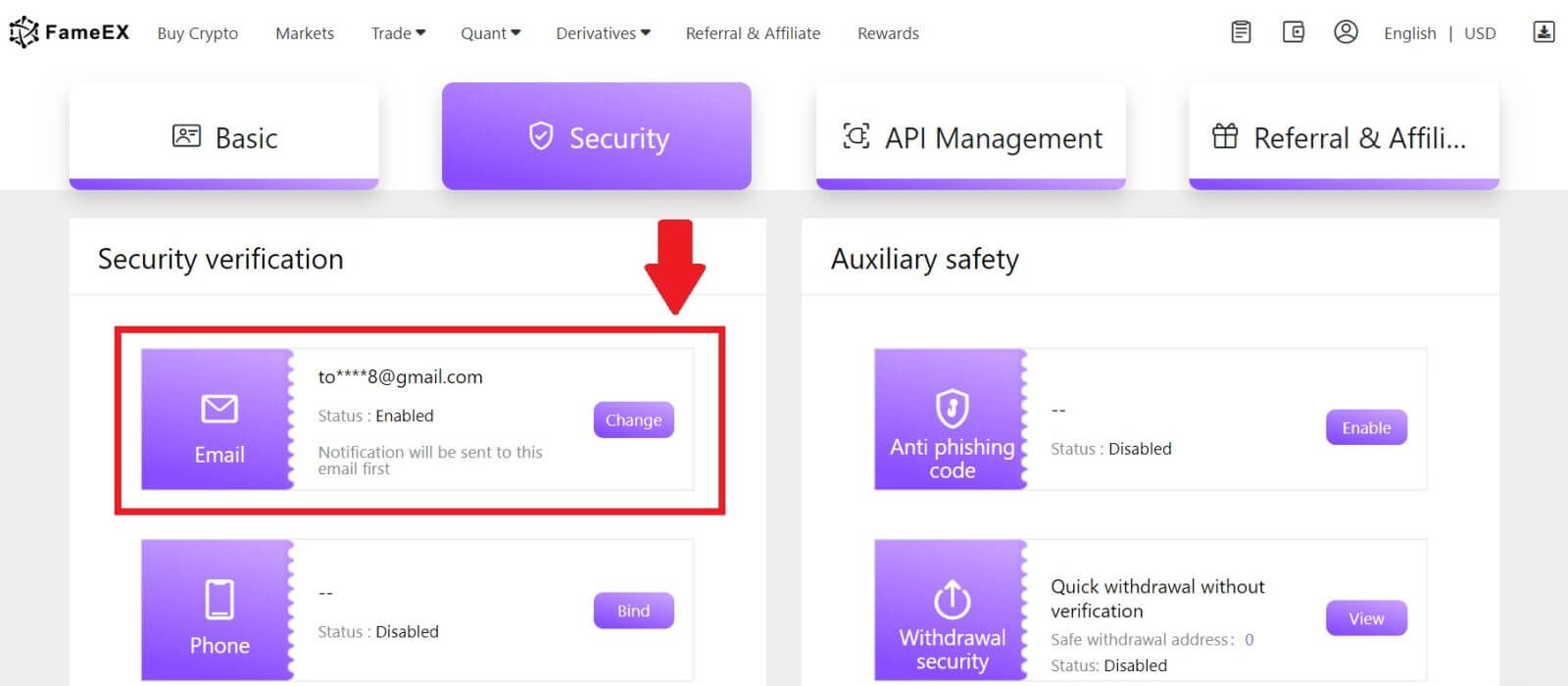
3. Kliknutím na [Odeslat] zadejte ověřovací kód e-mailu. Poté pokračujte kliknutím na [Další]
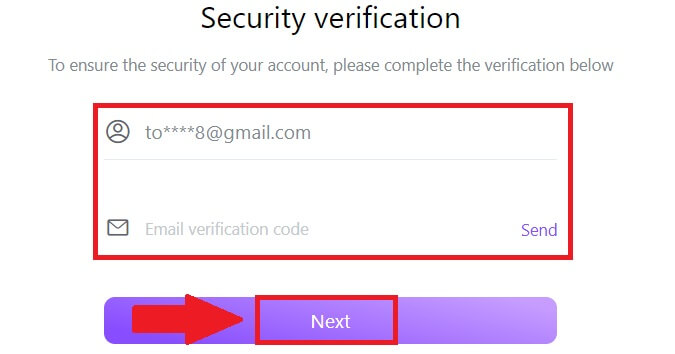
. 4. Zadejte svůj kód Google Authenticator a klikněte na [Další].
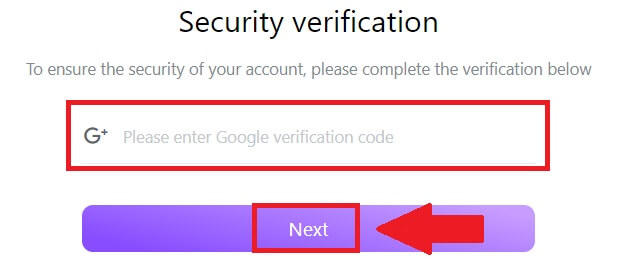
5. Zadejte svůj nový e-mail a ověřovací kód nového e-mailu a klikněte na [Další] . Poté jste úspěšně změnili svůj e-mail.
Poznámka:
- Po změně e-mailové adresy se budete muset znovu přihlásit.
- Kvůli bezpečnosti vašeho účtu budou výběry dočasně pozastaveny na 24 hodin po změně vaší e-mailové adresy
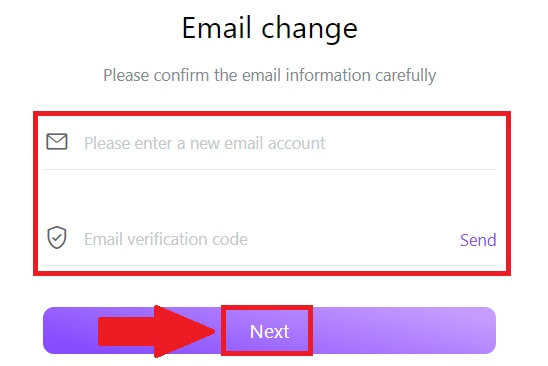
Jak se přihlásit k účtu na FameEX
Jak se přihlásit k účtu FameEX pomocí e-mailu a telefonního čísla
1. Přejděte na webovou stránku FameEX a klikněte na [Přihlásit se] .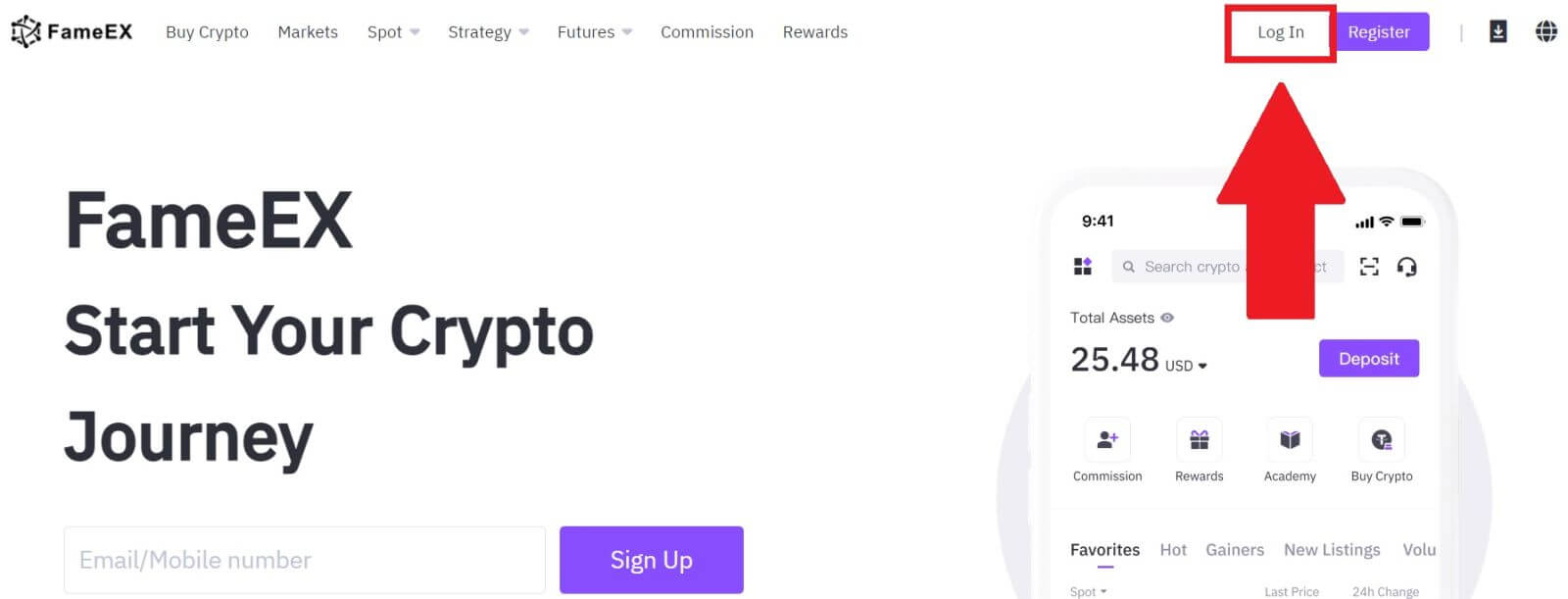
2. Zadejte svůj e-mail / telefonní číslo , zadejte své bezpečné heslo a klikněte na [Přihlásit se].
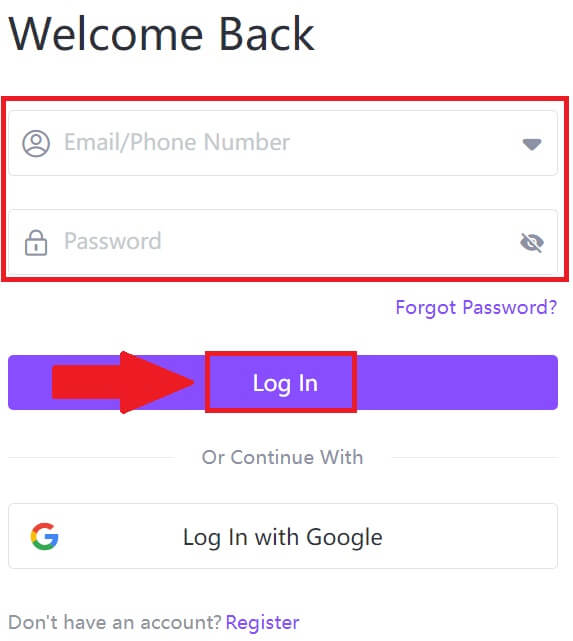
3. Kliknutím na [Odeslat] obdržíte 6místný ověřovací kód na svůj e-mail nebo telefonní číslo. Zadejte kód a pokračujte kliknutím na [Potvrdit]
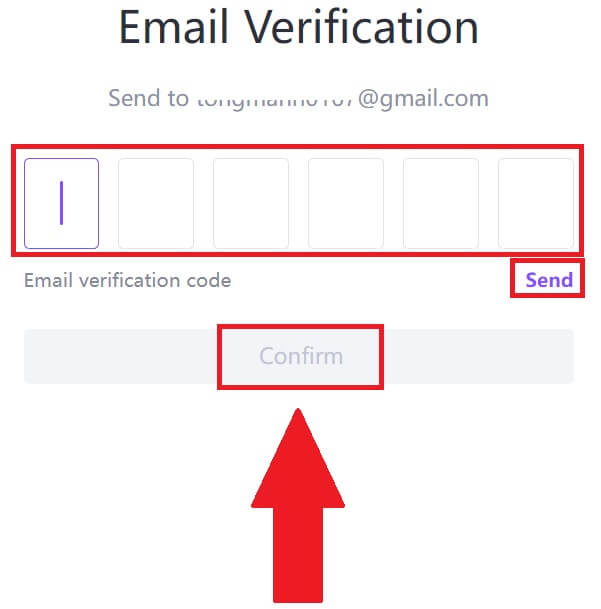
. 4. Po zadání správného ověřovacího kódu můžete úspěšně používat svůj FameEX účet k obchodování.
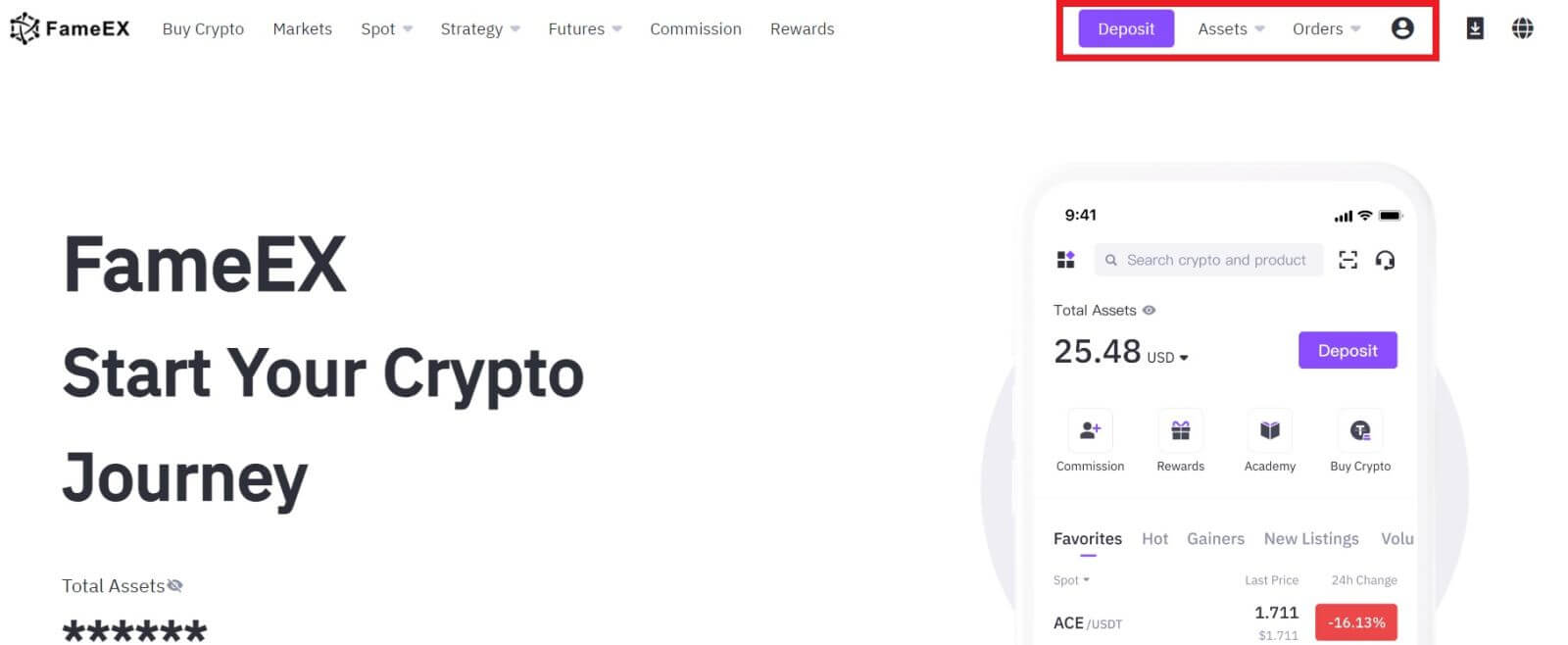
Jak se přihlásit k účtu FameEX pomocí Google
1. Přejděte na webovou stránku FameEX a klikněte na [Přihlásit se] .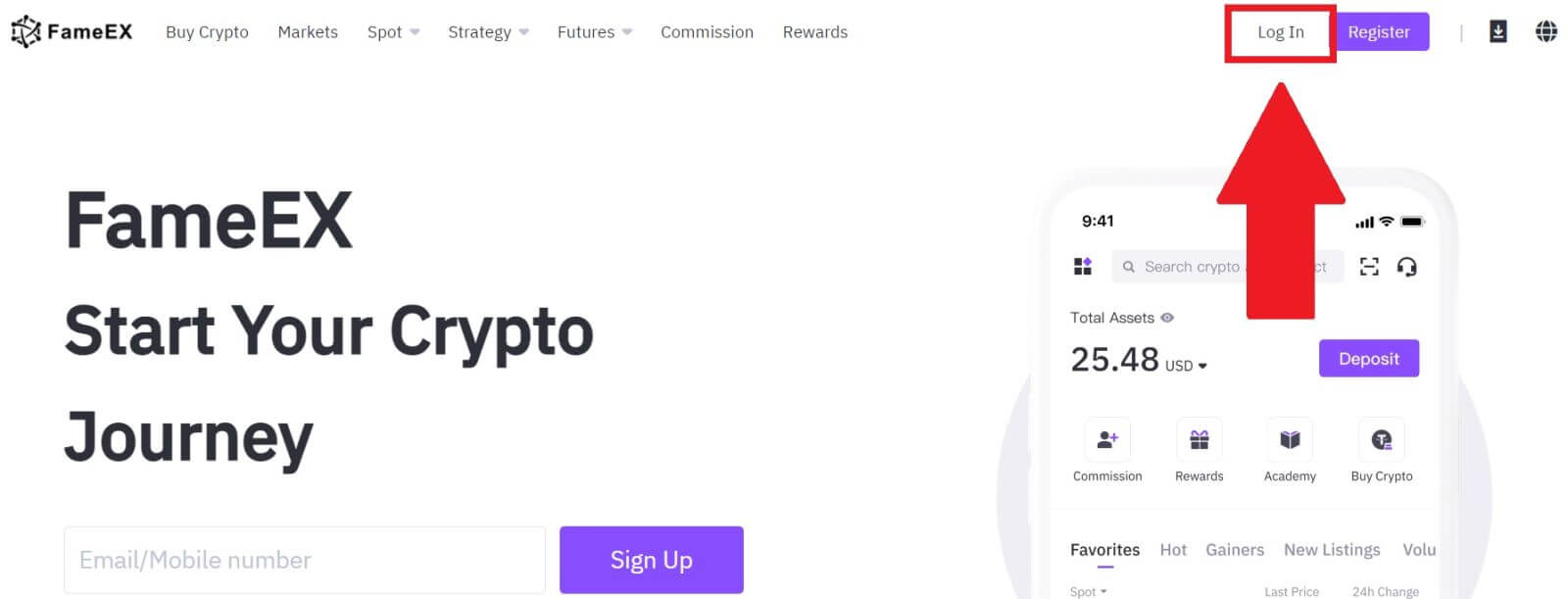
2. Klikněte na tlačítko [ Google ].
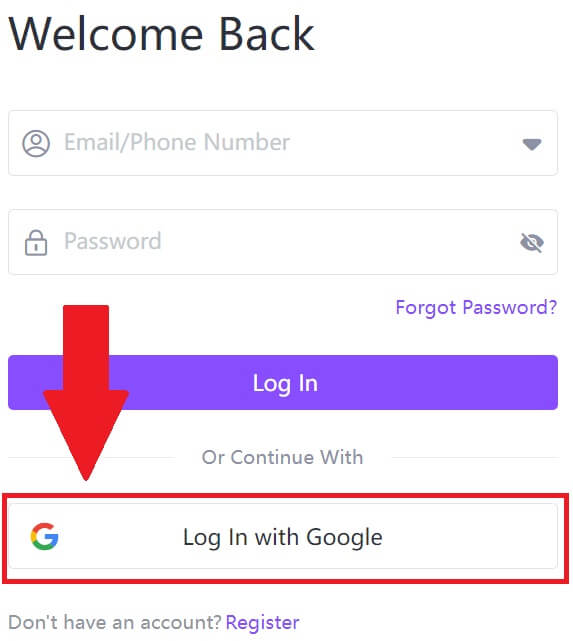 3. Otevře se přihlašovací okno, kde budete muset zadat svou e-mailovou adresu a kliknout na [Další] .
3. Otevře se přihlašovací okno, kde budete muset zadat svou e-mailovou adresu a kliknout na [Další] . 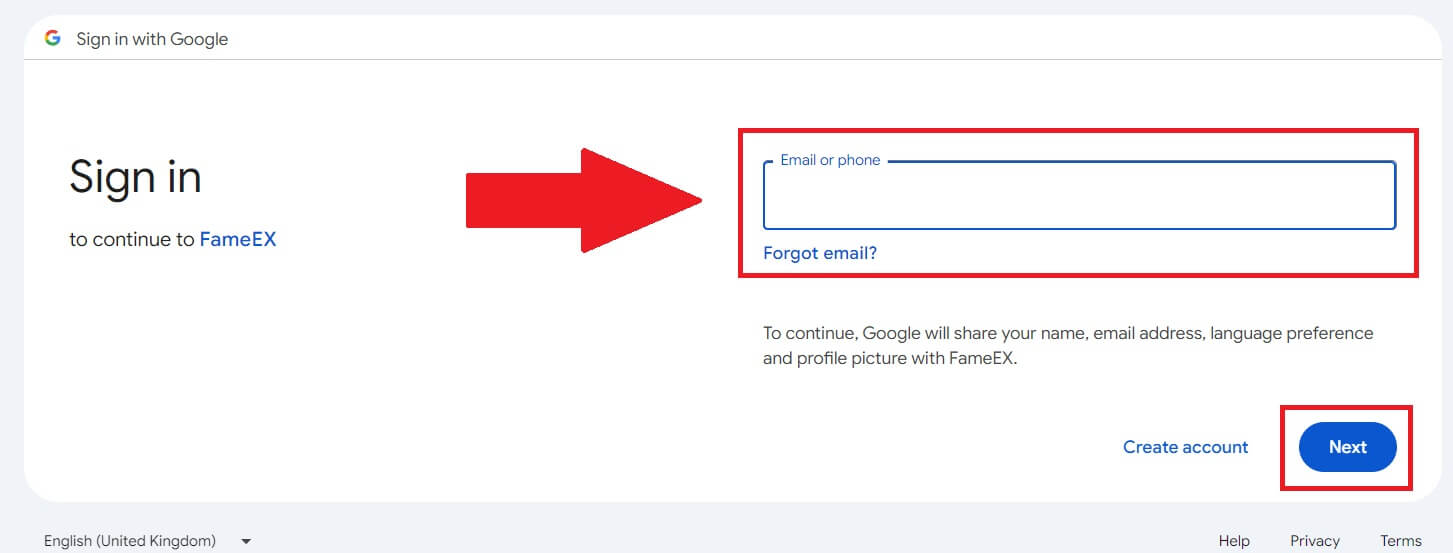 4. Poté zadejte heslo ke svému účtu Google a klikněte na [Další] .
4. Poté zadejte heslo ke svému účtu Google a klikněte na [Další] . 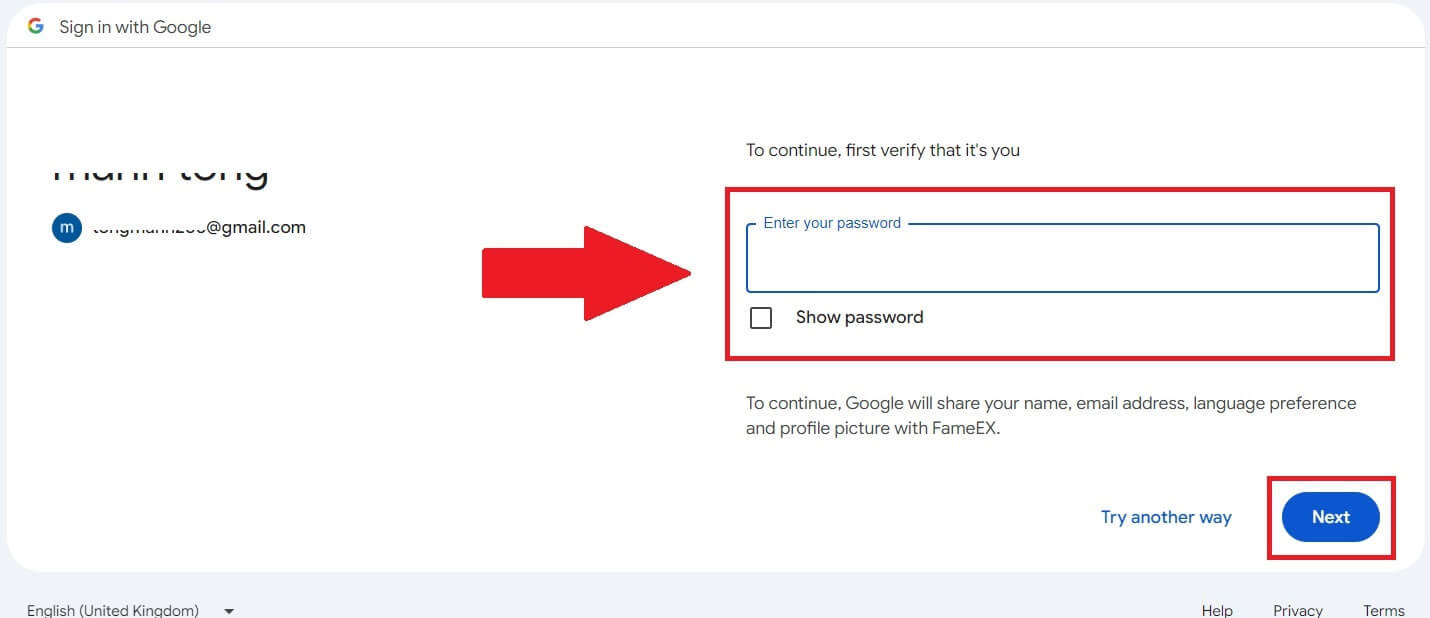
5. Po zadání správného ověřovacího kódu se můžete úspěšně přihlásit ke svému účtu FameEX přes Google a obchodovat.
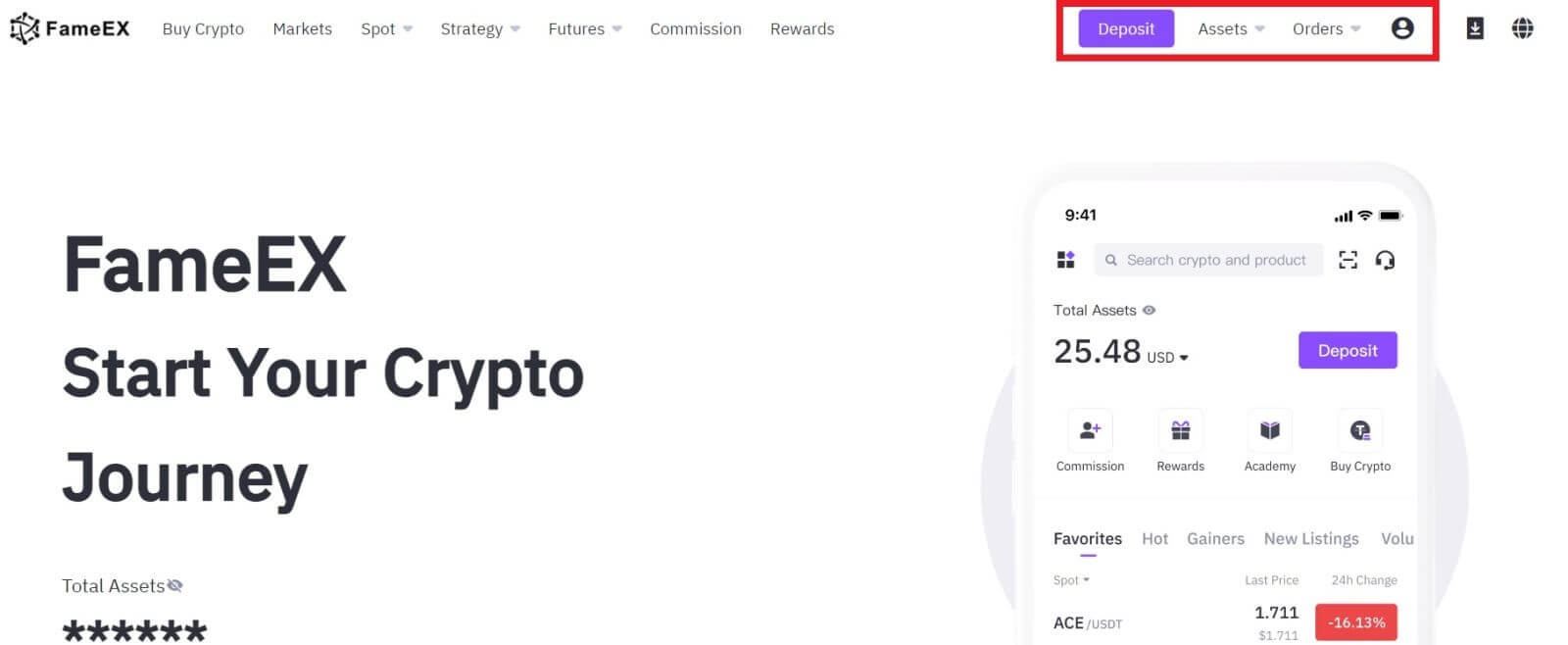
Jak se přihlásit k účtu FameEX pomocí Apple ID
1. Přejděte na webovou stránku FameEX a klikněte na [Přihlásit se] .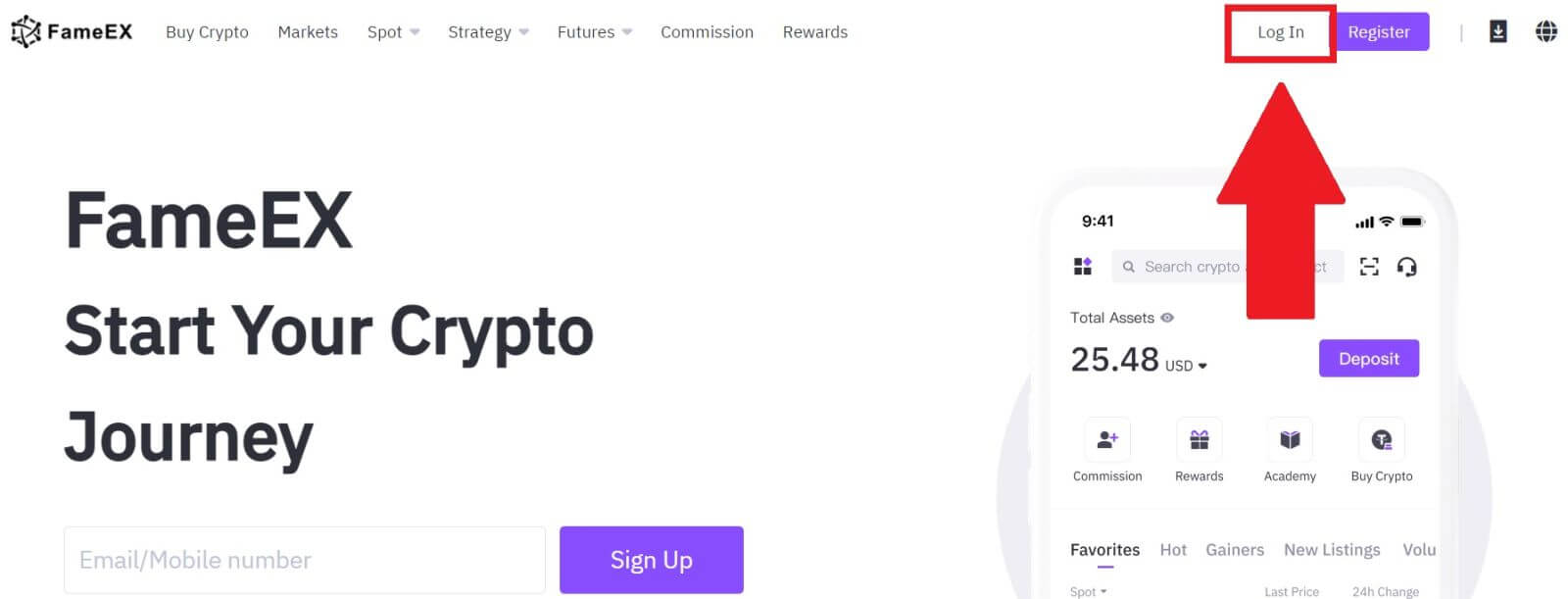
2. Klikněte na tlačítko [ Apple ] a objeví se vyskakovací okno a budete vyzváni k přihlášení do FameEX pomocí vašeho Apple ID.
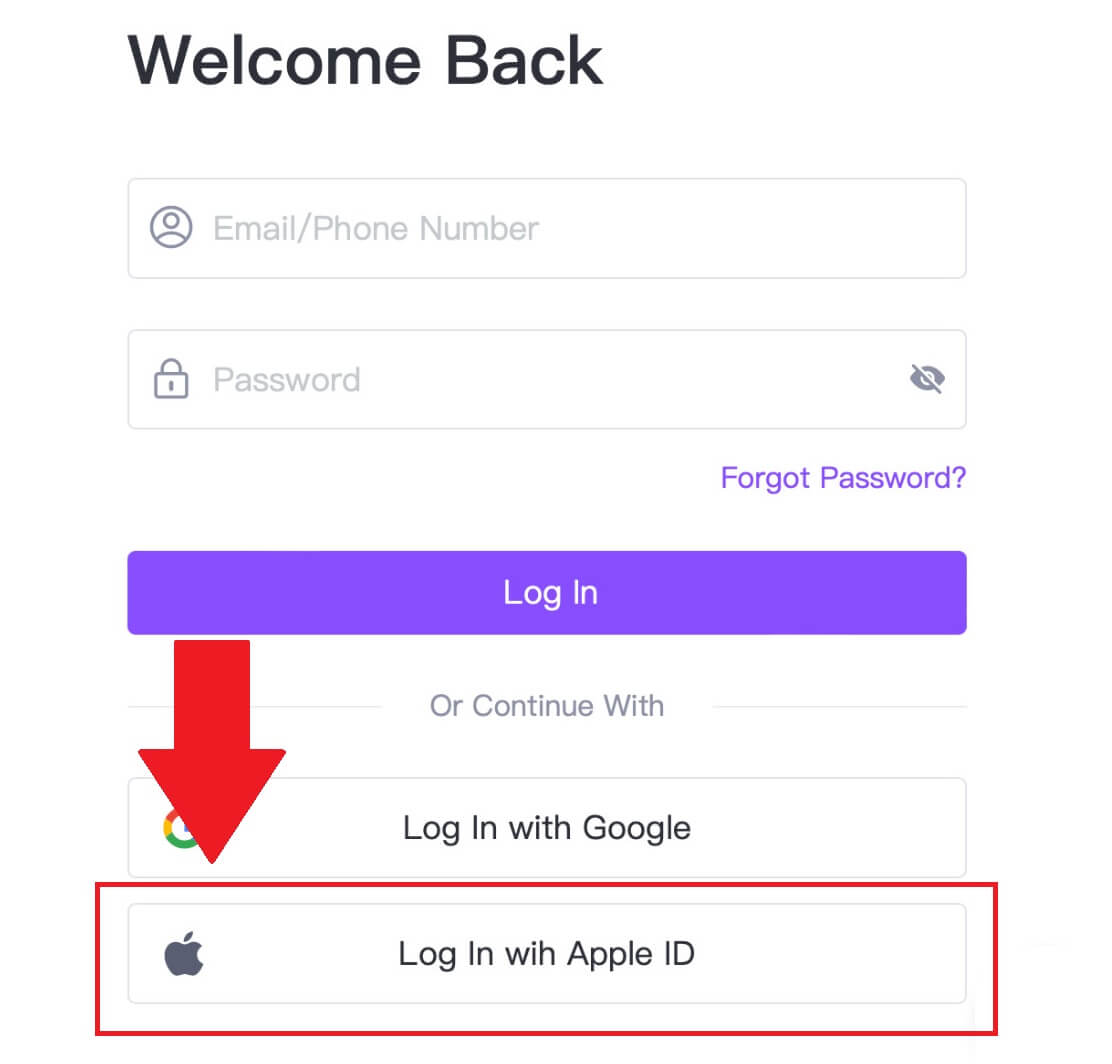
3. Zadejte své Apple ID a heslo pro přihlášení do FameEX.
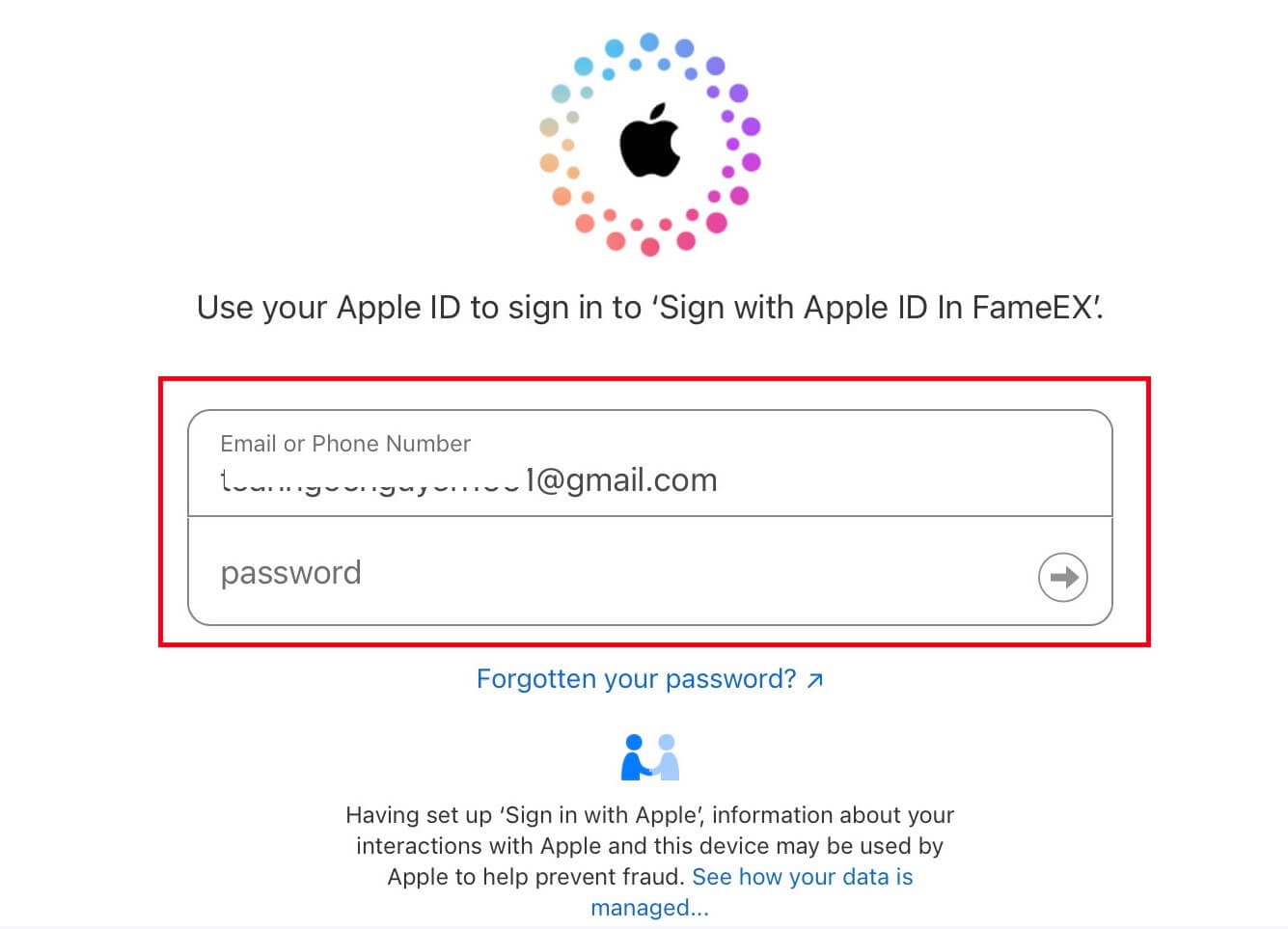
4. Po zadání správného ověřovacího kódu se můžete úspěšně přihlásit ke svému účtu FameEX přes Apple a obchodovat.
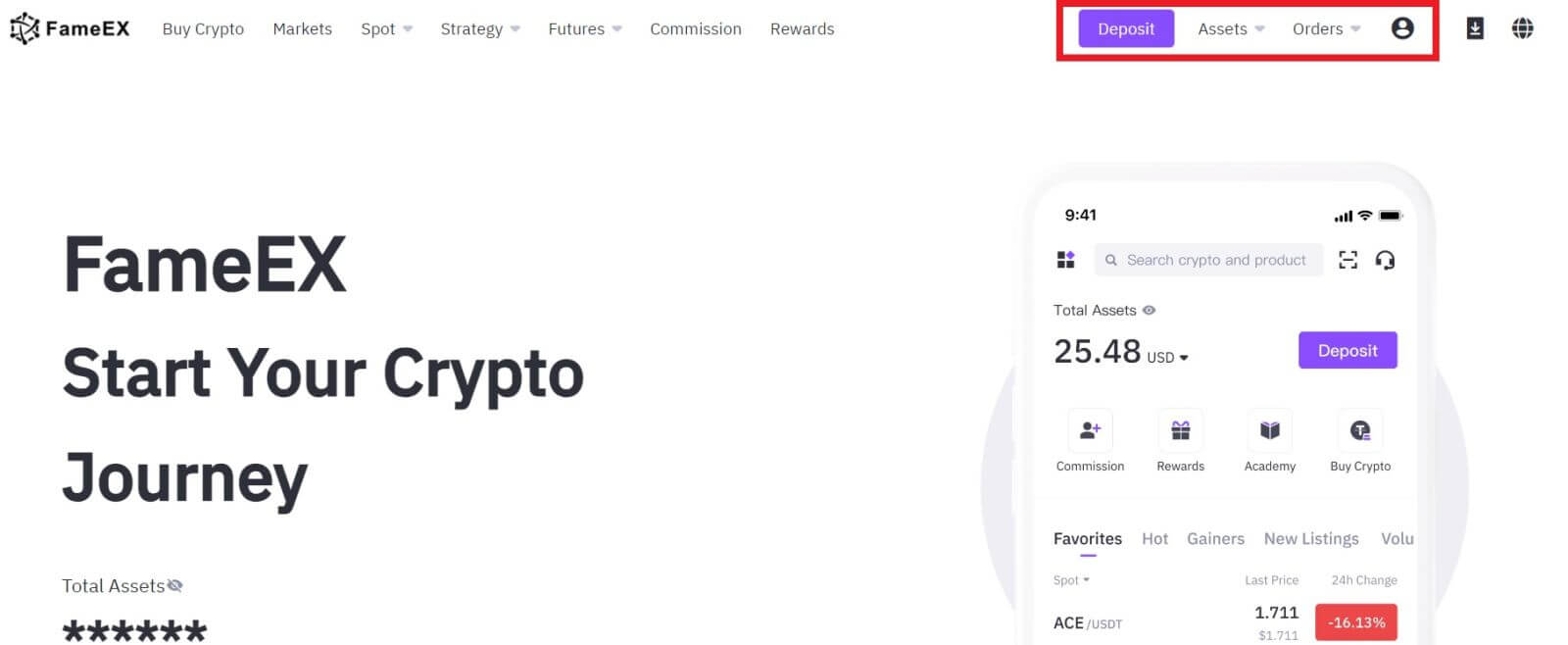
Jak se přihlásit do aplikace FameEX
1. Abyste se mohli přihlásit ke svému účtu FameEX pro obchodování, musíte si nainstalovat aplikaci FameEX z obchodu Google Play nebo App Store .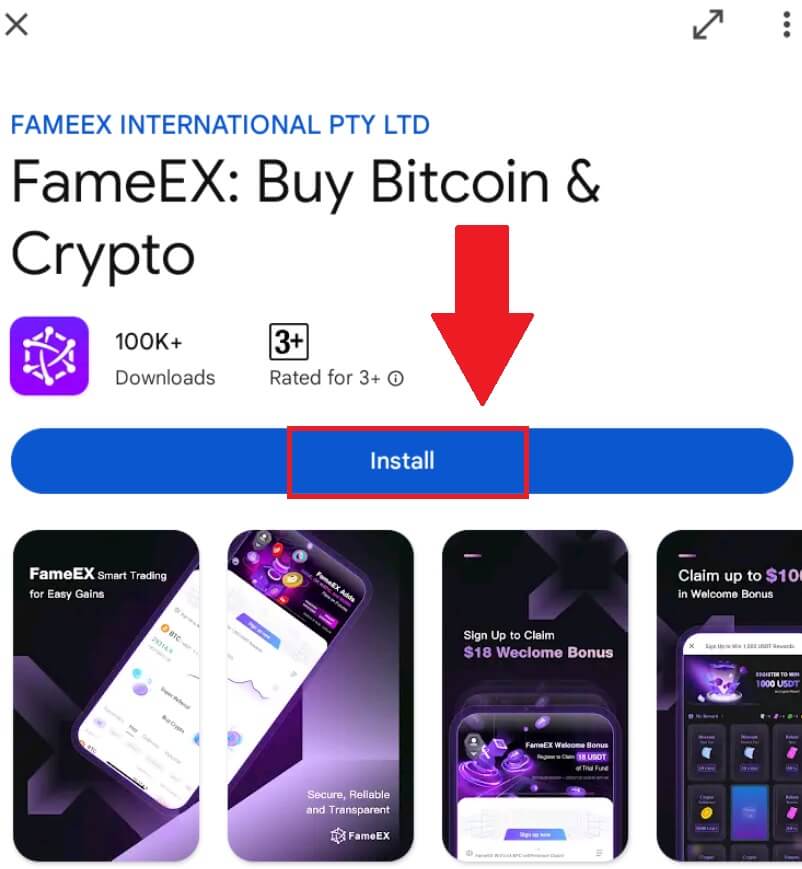
2. Otevřete aplikaci FameEX a klepněte na [Sign Up/Log In] . 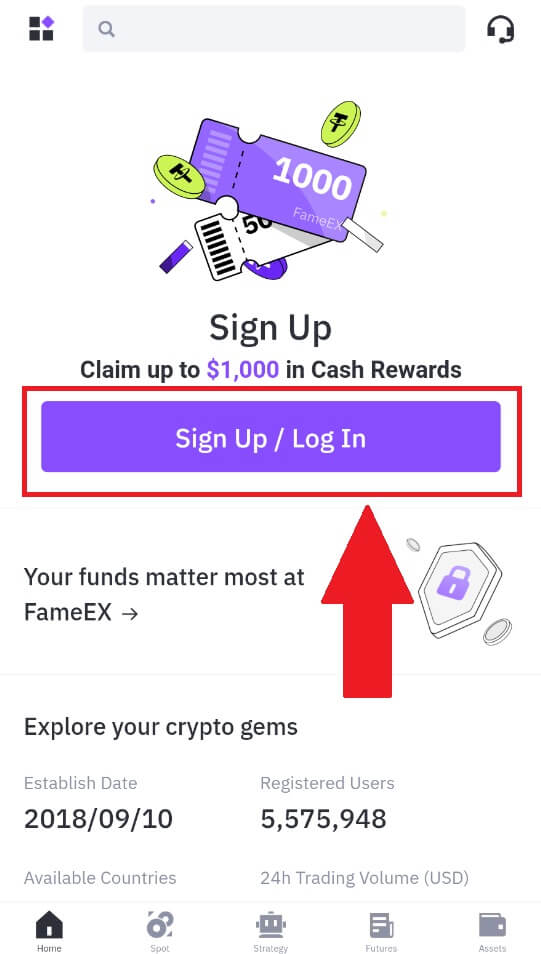
3. Zadejte svůj [e-mail] nebo [telefonní číslo] a zadejte své bezpečné heslo. Klepněte na [Přihlásit].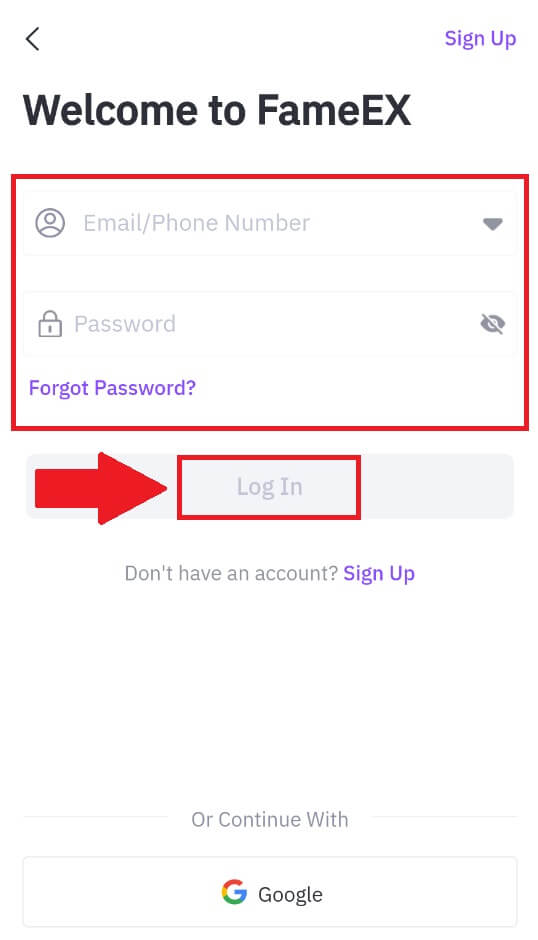
4. Na váš e-mail nebo telefonní číslo obdržíte 6místný ověřovací kód. Pokračujte zadáním kódu a klepněte na [Potvrdit].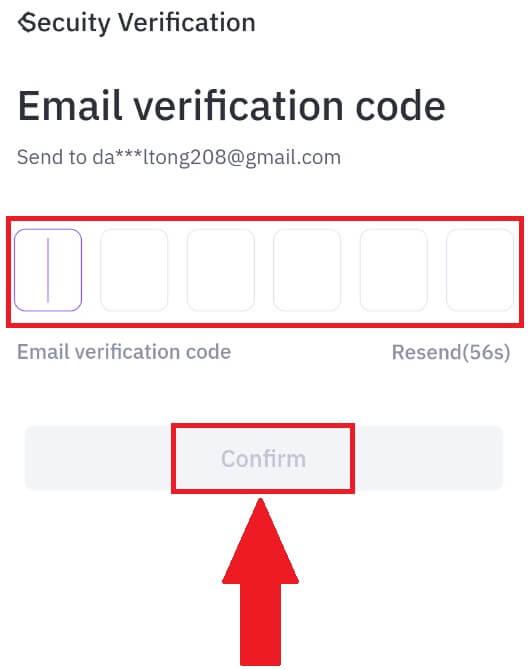
5. Gratulujeme, úspěšně jste se přihlásili do aplikace FameEX. 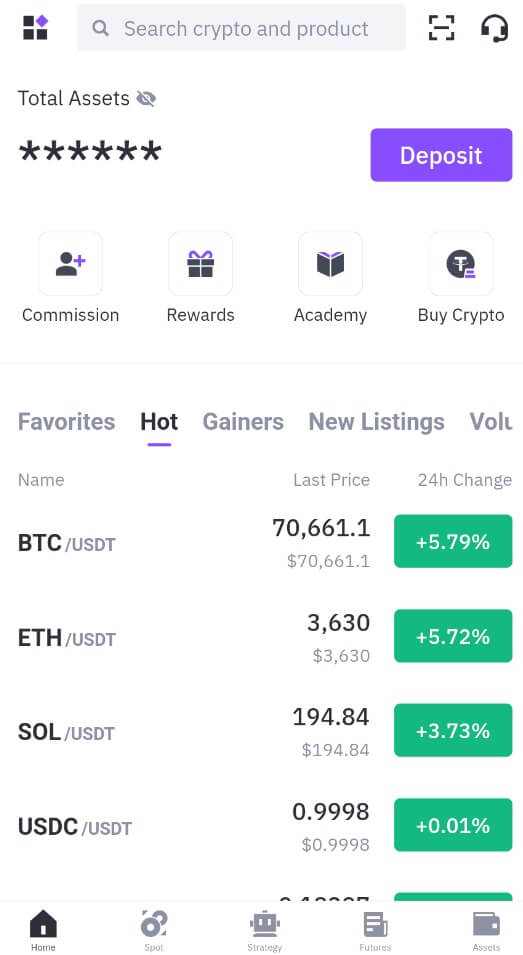
Nebo se můžete přihlásit do aplikace FameEX pomocí účtu Google.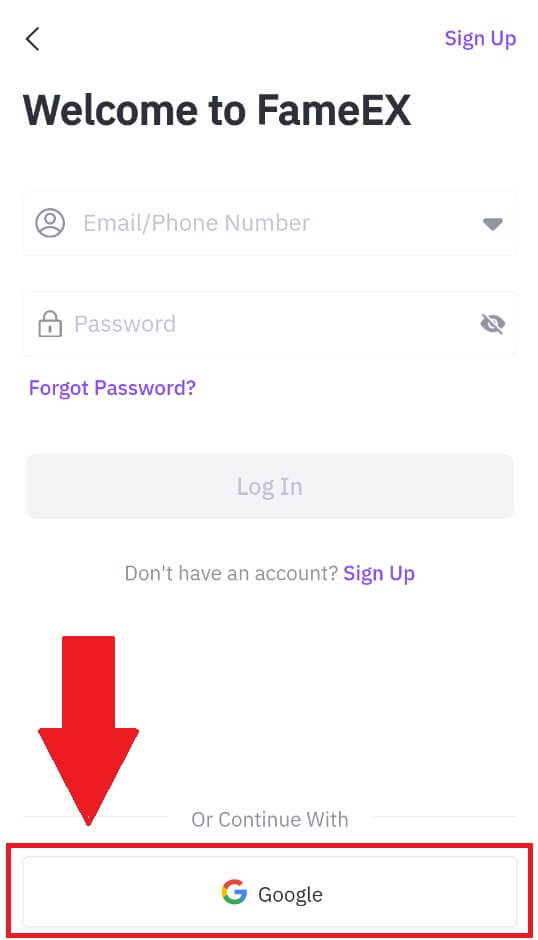
Zapomněl jsem heslo k účtu FameEX
Heslo k účtu můžete obnovit na webu nebo v aplikaci FameEX . Vezměte prosím na vědomí, že z bezpečnostních důvodů budou výběry z vašeho účtu pozastaveny na 24 hodin po resetování hesla.
1. Přejděte na webovou stránku FameEX a klikněte na [Přihlásit se] .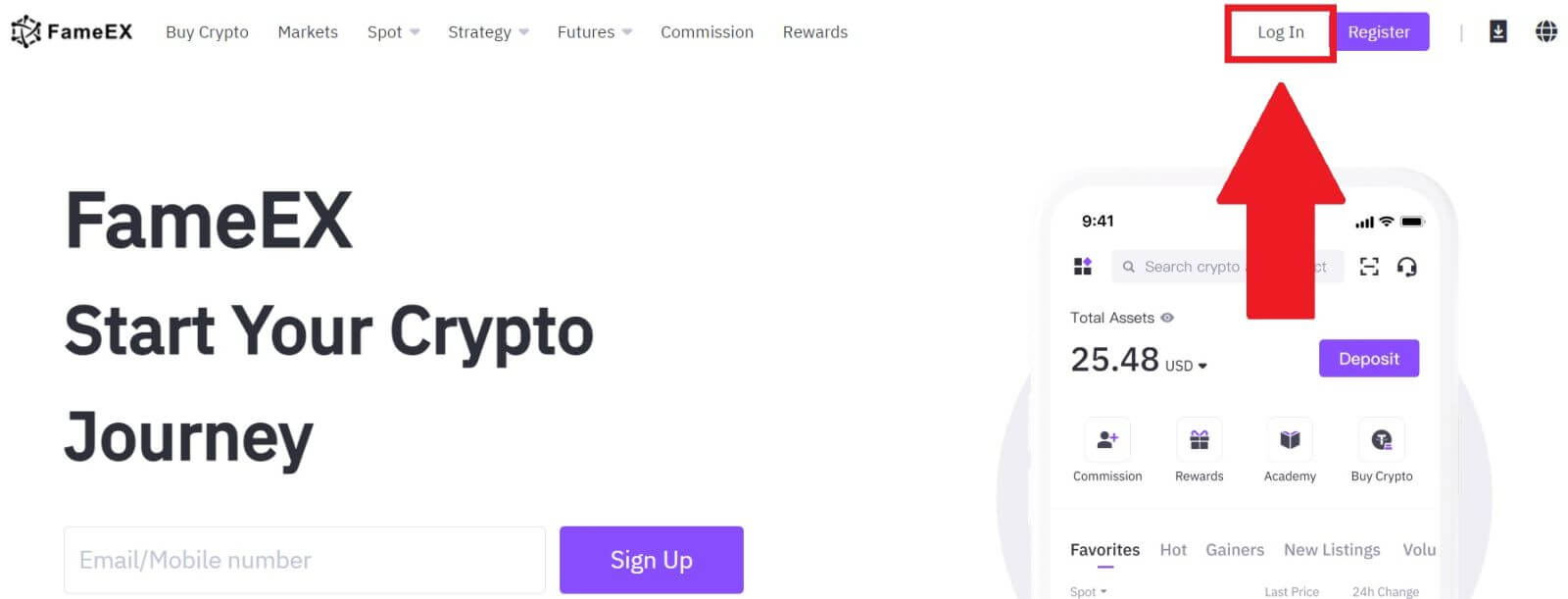
2. Klikněte na [Zapomněli jste heslo?].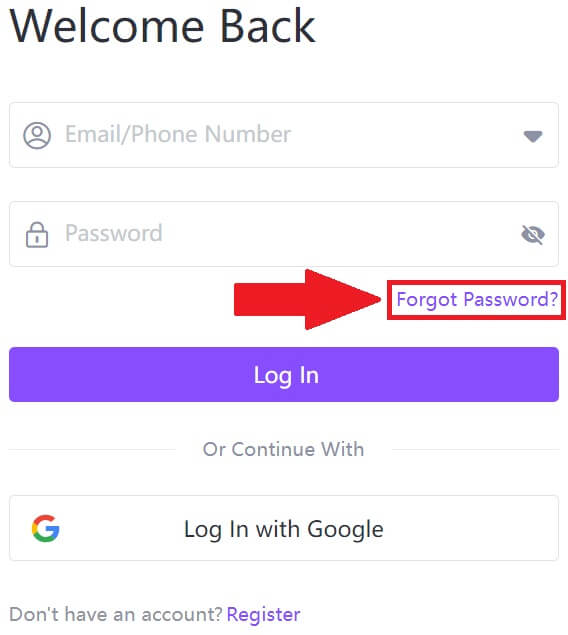
3. Zadejte svůj e-mail/telefonní číslo a klikněte na [Další].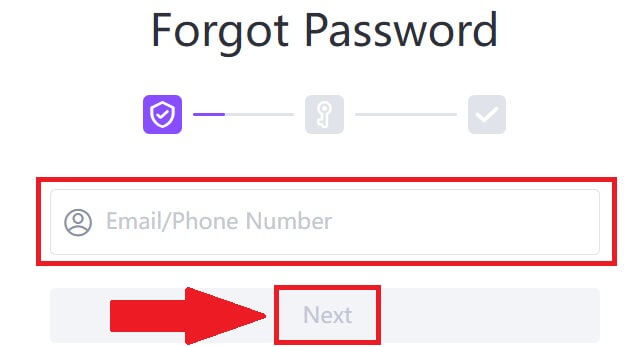
4. Zadejte svůj ověřovací kód kliknutím na [Odeslat] a vyplněním kódu Google Authenticator, poté klikněte na [Další].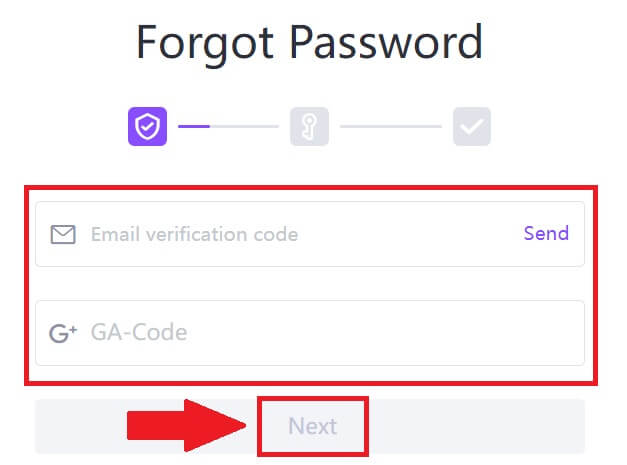
5. Zadejte a potvrďte své nové heslo, poté klikněte na [Potvrdit].
Poté jste úspěšně změnili heslo k účtu. Pro přihlášení ke svému účtu použijte nové heslo. 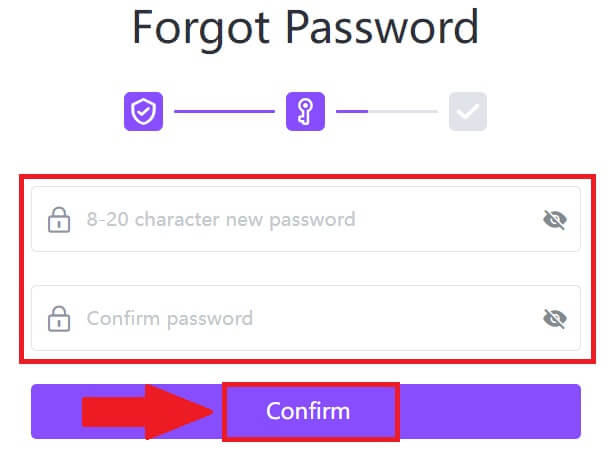
Pokud používáte aplikaci, klikněte na [Zapomněli jste heslo?], jak je uvedeno níže.
1. Otevřete aplikaci FameEX a klepněte na [Sign Up/Log In] . 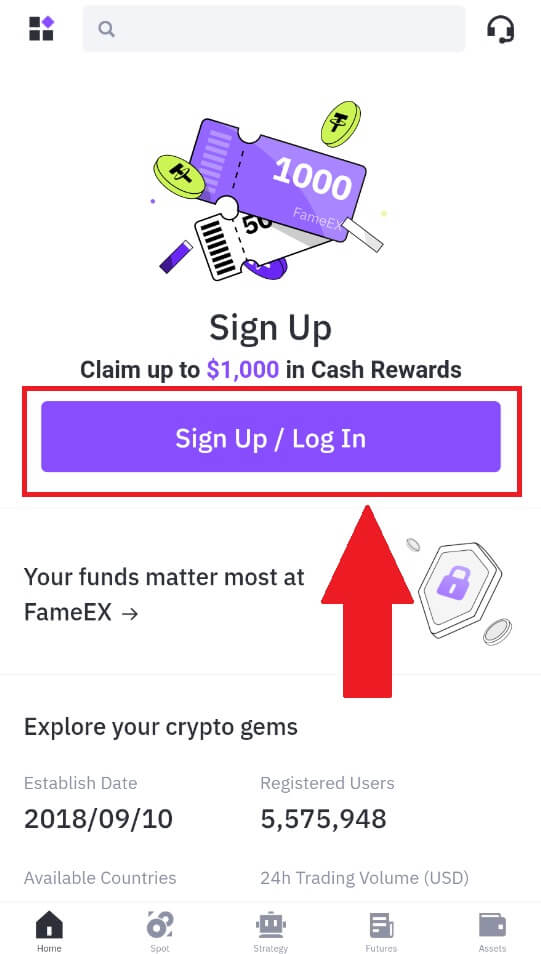
2. Klikněte na [Zapomněli jste heslo?].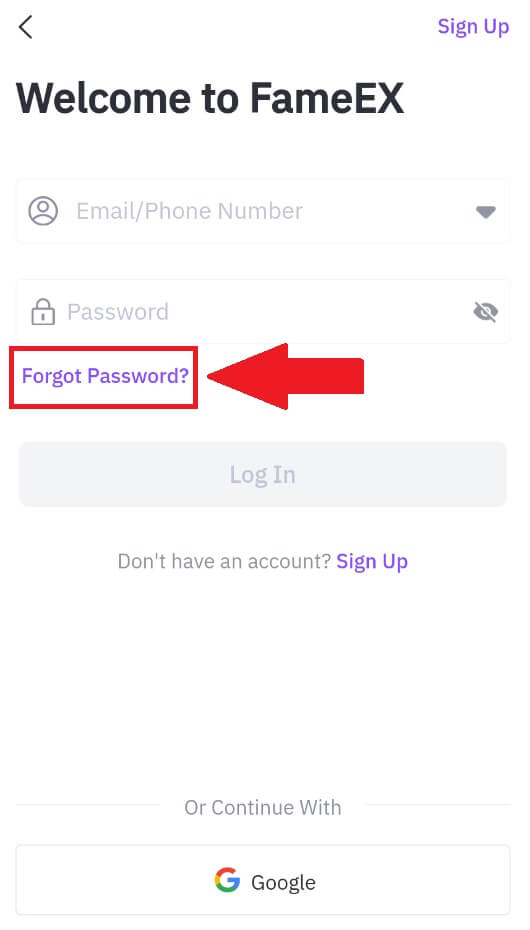
3. Zadejte svou registrovanou e-mailovou adresu nebo telefonní číslo a klepněte na [Další].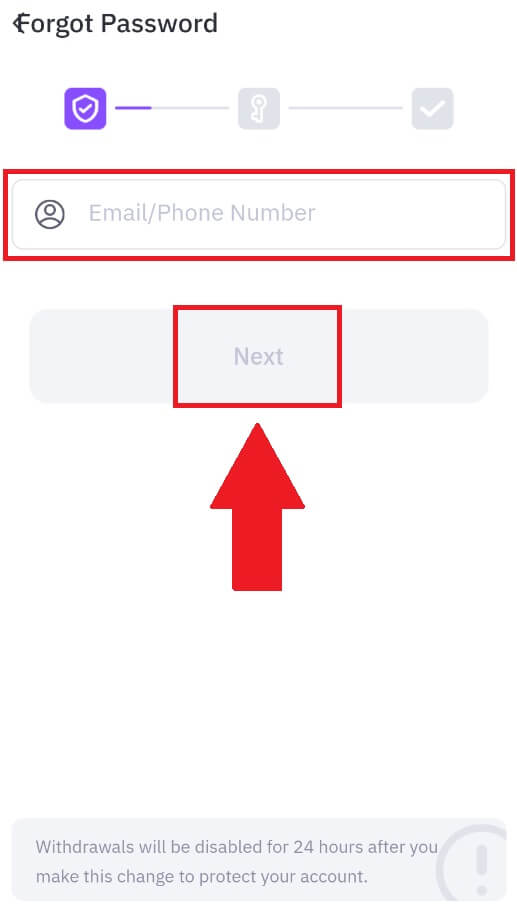
4. Zadejte svůj ověřovací kód kliknutím na [Odeslat] a vyplněním kódu Google Authenticator, poté klikněte na [Další].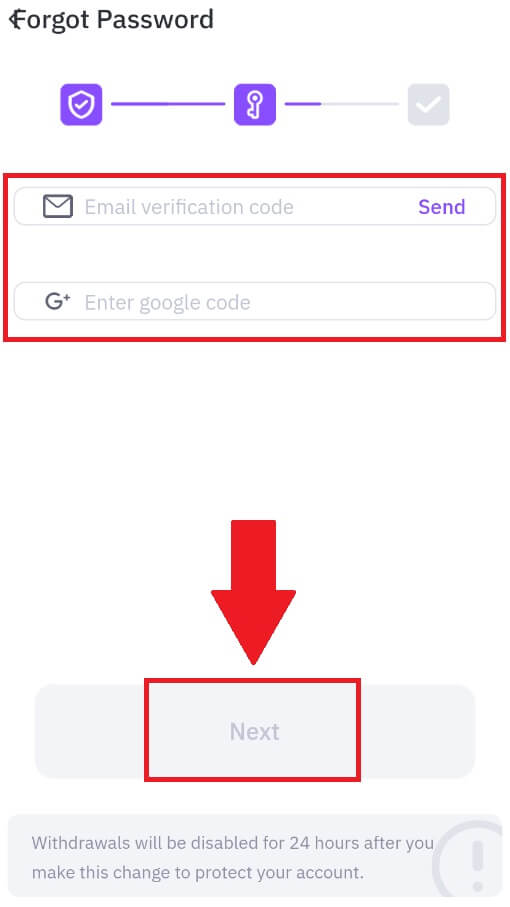
5. Zadejte a potvrďte své nové heslo, poté klikněte na [Potvrdit].
Poté jste úspěšně změnili heslo k účtu. Pro přihlášení ke svému účtu použijte nové heslo. 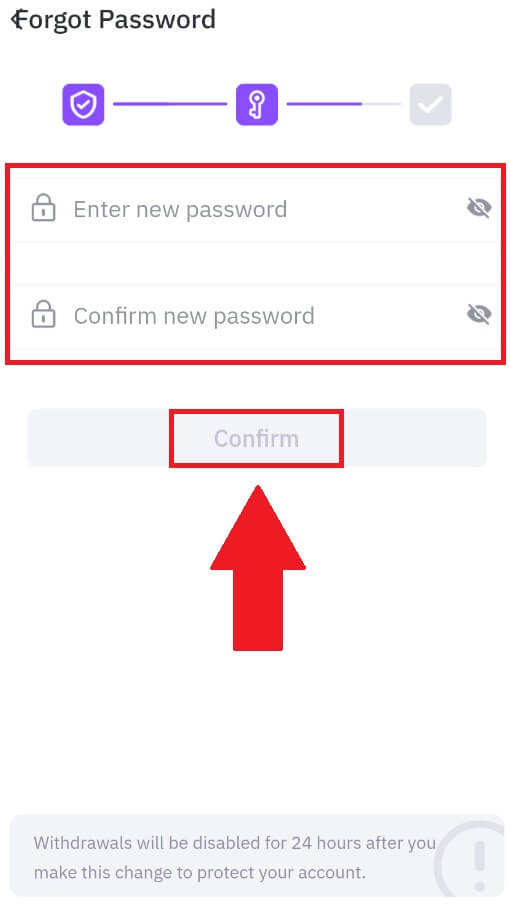
Často kladené otázky (FAQ)
Co je dvoufaktorová autentizace?
Two-Factor Authentication (2FA) je další bezpečnostní vrstva k ověření e-mailu a hesla k vašemu účtu. S povolenou 2FA budete muset při provádění určitých akcí na platformě FameEX poskytnout kód 2FA.
Jak TOTP funguje?
FameEX používá Time-based One-time Password (TOTP) pro dvoufaktorovou autentizaci, zahrnuje generování dočasného, jedinečného jednorázového 6místného kódu*, který je platný pouze 30 sekund. Tento kód budete muset zadat, abyste mohli provádět akce, které ovlivňují vaše aktiva nebo osobní údaje na platformě.
*Prosím, mějte na paměti, že kód by se měl skládat pouze z čísel.
Jak propojit Google Authenticator (2FA)?
1. Přejděte na webovou stránku FameEX , klikněte na ikonu profilu a vyberte [Zabezpečení].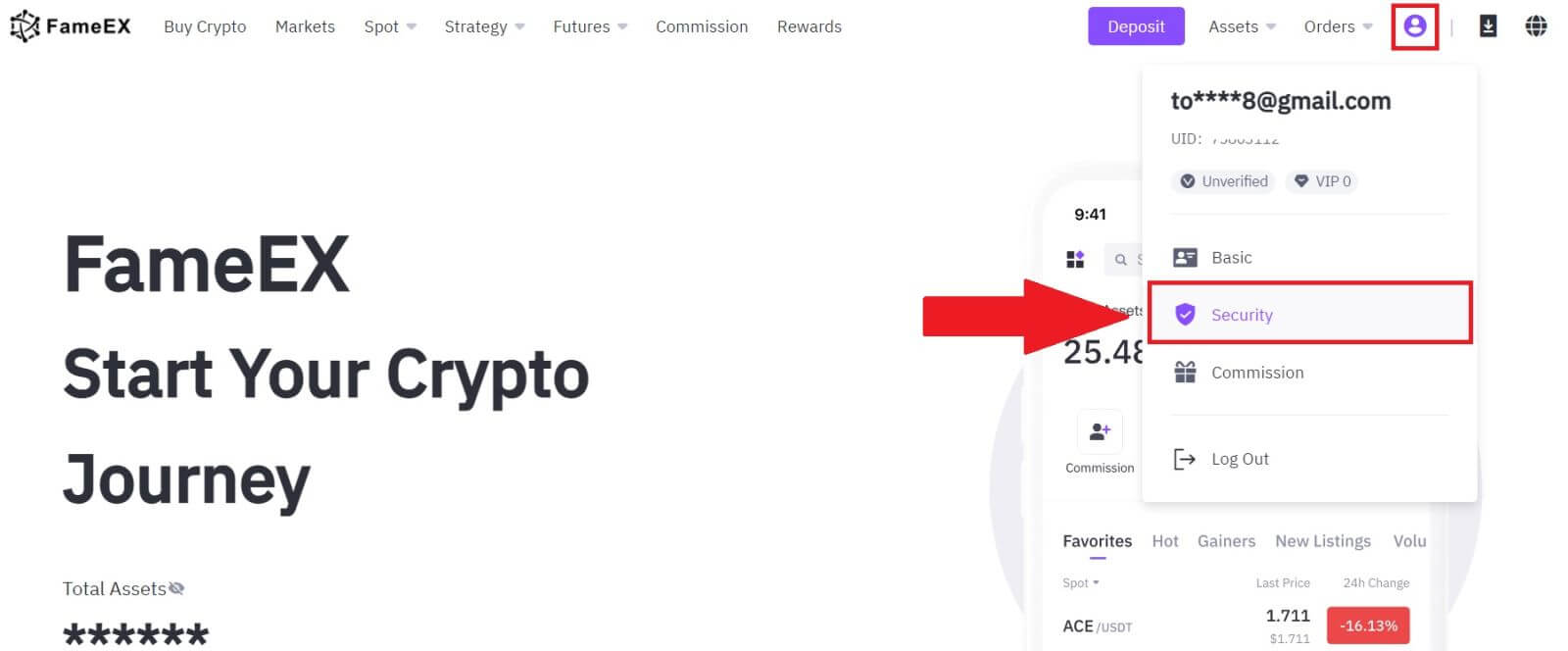
2. V části Google Authenticator klikněte na [Povolit].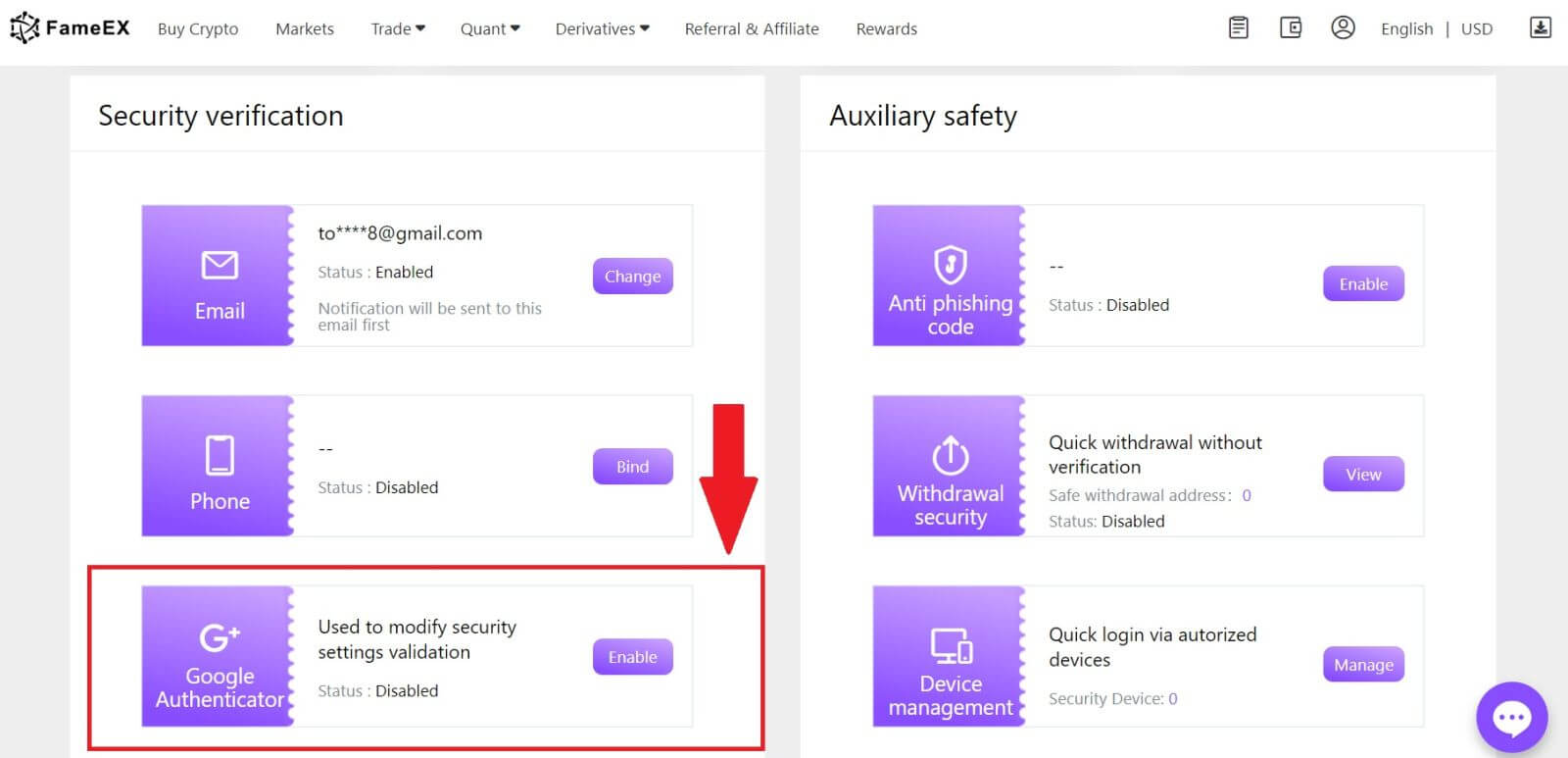
3. Kliknutím na [Odeslat] obdržíte e-mailem šestimístný ověřovací kód. Zadejte kód a klikněte na [Další].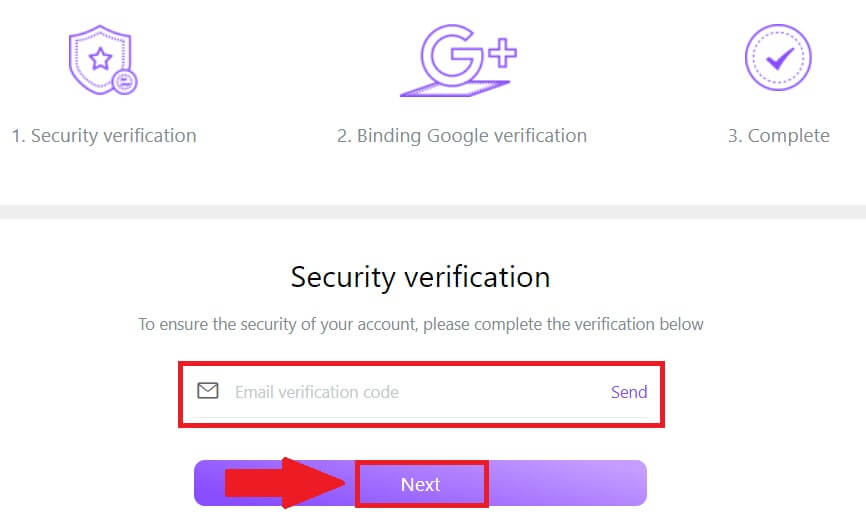
4. Musíte si do telefonu stáhnout aplikaci Google Authenticator.
Zobrazí se vyskakovací okno obsahující váš záložní klíč Google Authenticator. Naskenujte QR kód pomocí aplikace Google Authenticator.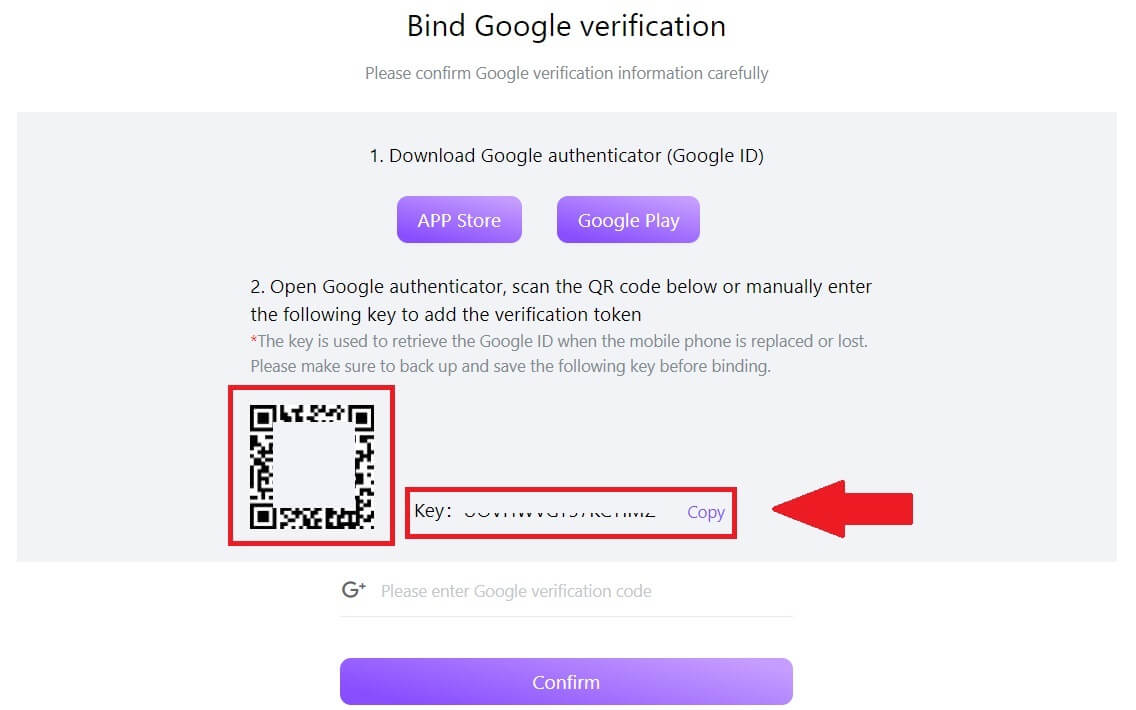
Jak přidat svůj účet FameEX do aplikace Google Authenticator?
Otevřete aplikaci Google Authenticator. Na první stránce vyberte [Přidat kód] a klepněte na [Naskenovat QR kód] nebo [Zadat klíč nastavení].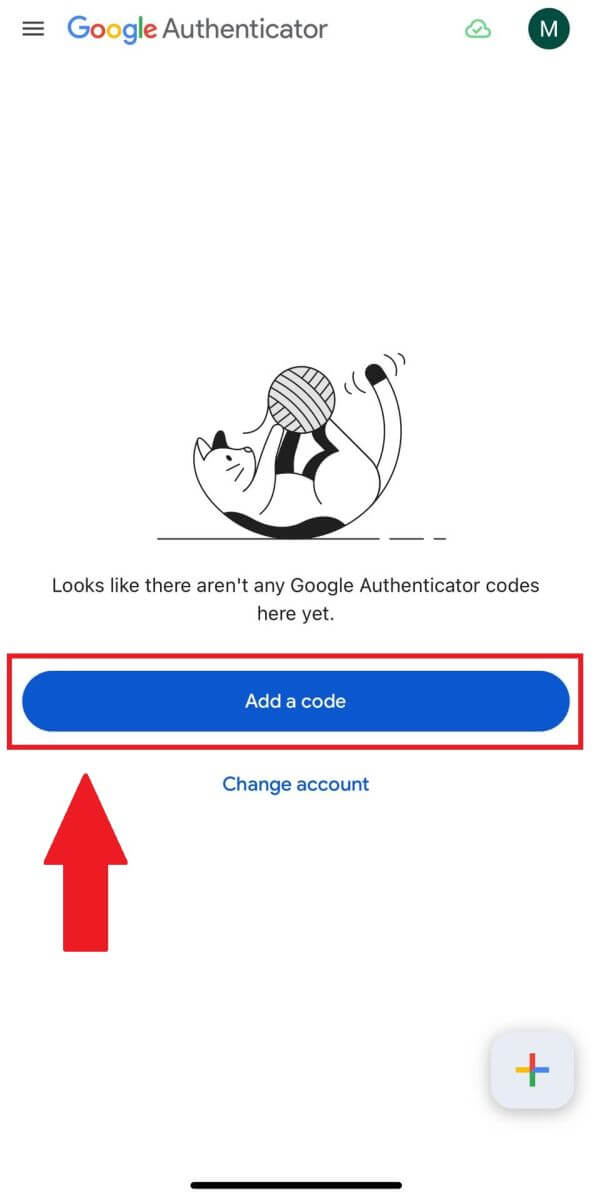
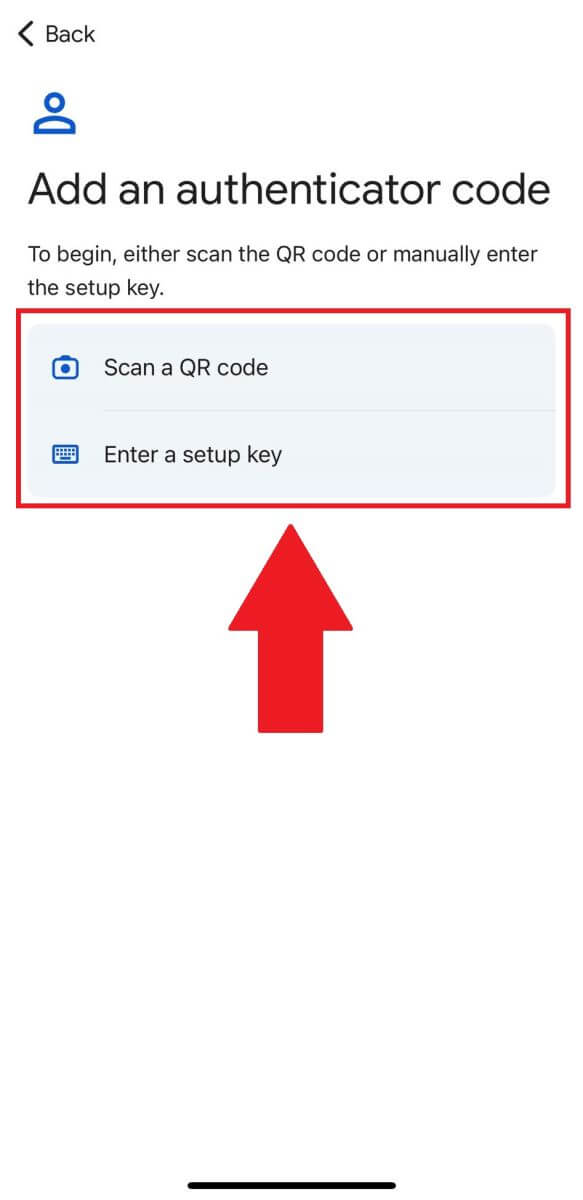
6. Po úspěšném přidání účtu FameEX do aplikace Google Authenticator zadejte svůj 6místný kód Google Authenticator (kód GA se mění každých 30 sekund) a klikněte na [Potvrdit].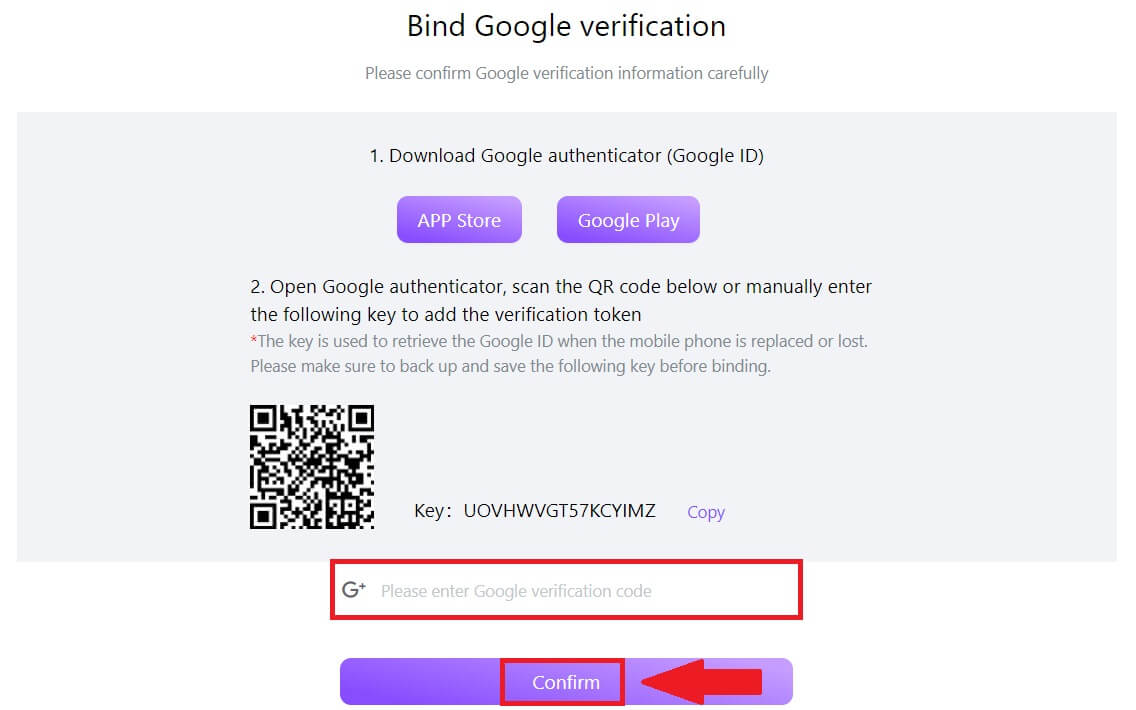 7. Poté jste úspěšně povolili 2FA ve svém účtu.
7. Poté jste úspěšně povolili 2FA ve svém účtu.